Instrukcja obsługi Samsung Galaxy Tab S5e - SM-T725
Samsung
Komputer typu Tablet
Galaxy Tab S5e - SM-T725
Przeczytaj poniżej 📖 instrukcję obsługi w języku polskim dla Samsung Galaxy Tab S5e - SM-T725 (188 stron) w kategorii Komputer typu Tablet. Ta instrukcja była pomocna dla 8 osób i została oceniona przez 2 użytkowników na średnio 4.5 gwiazdek
Strona 1/188
2
Inhoud
Basisfuncties
4 Lees dit eerst
6 Situaties waarin het apparaat oververhit
kan raken en oplossingen
10 Apparaatindeling en -functies
15 Batterij
18 SIM- of USIM-kaart (nano-SIM-kaart) (SM-
T725)
20 Geheugenkaart (microSD-kaart)
25 Het apparaat in- en uitschakelen
26 Eerste instelling
28 Samsung-account
30 Gegevens overzetten vanaf uw vorige
apparaat (Smart Switch)
33 Het scherm begrijpen
45 Meldingenvenster
47 Tekst invoeren
Apps en functies
50 Apps installeren of verwijderen
52 Telefoon (SM-T725)
57 Contacten
61 Berichten
65 Internet
67 E-mail
68 Camera
81 Galerij
88 Multi window
91 Kids Home
93 Samsung Members
93 Samsung Notes
94 Agenda
95 Samsung Flow
97 Mijn bestanden
97 Klok
99 Calculator
100 Game Launcher
103 Bixby Vision
106 Bixby Home
109 Reminder
113 SmartThings
117 Inhoud delen
118 Dagelijks overzicht
120 Samsung DeX
129 Google-apps

Inhoud
3
170 Google
171 Geavanceerde functies
172 Digitaal welzijn
174 Apparaatonderhoud
177 Apps
177 Algemeen beheer
178 Toegankelijkheid
179 Software-update
179 Gebruiksaanwijzing
180 Info tablet
Bijlage
181 Problemen oplossen
187 De batterij verwijderen
Instellingen
131 Introductie
131 Verbindingen
133 Wi-Fi
135 Bluetooth
137 Gegevensbesparing (SM-T725)
137 Mobiele hotspot en tethering
(SM-T725)
139 Meer verbindingsinstellingen
140 Geluiden en trillen
141 Dolby Atmos (surroundgeluid)
141 Afzonderlijke appgeluiden
142 Meldingen
142 App-pictogrambadges
143 Display
144 Filter blauw licht
144 De schermstand wijzigen of de
displaykleur aanpassen
146 Screensaver
146 Achtergrond
147 Vergrendelscherm
148 Smart Lock
148 Biometrie en beveiliging
150 Gezichtsherkenning
153 Vingerafdrukherkenning
156 Samsung Pass
161 Veilige map
166 Accounts en back-up
167 Gebruikers
169 Samsung Cloud
4
Basisfuncties
Lees dit eerst
Lees deze gebruiksaanwijzing door zodat u verzekerd bent van veilig en correct gebruik voordat u
het apparaat in gebruik neemt.
•
Beschrijvingen zijn gebaseerd op de standaardinstellingen van het apparaat.
•
Bepaalde inhoud kan afwijken van uw apparaat, afhankelijk van uw regio, serviceprovider,
modelspecificaties of software van het apparaat.
•
Inhoud (van hoge kwaliteit) waarvoor veel gebruik wordt gemaakt van de CPU en het RAM-
geheugen, beïnvloedt de algehele prestaties van het apparaat. Apps met dergelijke inhoud
werken mogelijk niet correct, afhankelijk van de specificaties van het apparaat en de omgeving
waarin het wordt gebruikt.
•
Samsung is niet aansprakelijk voor prestatieproblemen die worden veroorzaakt door apps die
worden aangeboden door andere providers dan Samsung.
•
Samsung is niet aansprakelijk voor prestatie- of compatibiliteitsproblemen die worden
veroorzaakt door het bewerken van de instellingen in het register of door het gebruik van
aangepaste besturingssysteemsoftware. Wanneer u probeert het besturingssysteem aan te
passen, kan dit ertoe leiden dat uw apparaat en apps niet correct werken.
•
Voor alle software, geluidsbronnen, achtergronden, afbeeldingen en andere media die bij dit
apparaat worden geleverd, is een licentie voor beperkt gebruik verleend. Het overnemen en
gebruiken van deze materialen voor commerciële of andere doeleinden maakt inbreuk op de
copyrightwetgeving. Gebruikers zijn volledig verantwoordelijk voor het illegale gebruik van
media.
•
Er kunnen extra kosten in rekening worden gebracht voor gegevensservices, zoals
chatberichten verzenden, uploaden en downloaden, automatisch synchroniseren of het gebruik
van locatieservices, afhankelijk aan uw abonnement. Voor grote gegevensoverdrachten kunt u
het beste de Wi-Fi-functie gebruiken. (SM-T725)
•
Standaard-apps die bij het apparaat worden geleverd, zijn onderhevig aan updates en worden
mogelijk niet langer ondersteund zonder voorafgaande kennisgeving. Als u vragen hebt
over een app die bij het apparaat is geleverd, moet u contact opnemen met een Samsung
Servicecenter. Voor apps die zijn geïnstalleerd door de gebruiker, moet u contact opnemen met
de serviceproviders.

Basisfuncties
5
•
Het aanpassen van het besturingssysteem van het apparaat of het installeren van software
van niet-officiële bronnen kan ervoor zorgen dat het apparaat niet correct functioneert of dat
gegevens beschadigd raken of verloren gaan. Deze acties zijn schendingen van uw Samsung-
licentieovereenkomst en zorgen ervoor dat uw garantie vervalt.
•
Afhankelijk van uw regio of serviceprovider wordt het apparaat geleverd met een
screenprotector ter bescherming tijdens de productie en het transport. Schade aan deze
screenprotector valt niet onder de garantie.
•
U kunt het aanraakscherm zelfs buitenshuis in fel zonlicht duidelijk zien door het contrastbereik
automatisch aan te passen op basis van de omgeving. Vanwege de aard van het product kan het
weergeven van stilstaande beelden voor langere tijd leiden tot nabeelden (ingebrande beelden
op het scherm) of ghosting.
–
Het wordt aanbevolen om geen stilstaande beelden voor langere tijd op een deel van of
het hele aanraakscherm te gebruiken en het aanraakscherm uit te schakelen wanneer u het
apparaat niet gebruikt.
–
U kunt instellen dat het aanraakscherm automatisch wordt uitgeschakeld wanneer u het
niet gebruikt. Start de app
Instellingen
, tik op
Display
→
Time-out scherm
en selecteer
vervolgens na hoeveel tijd het aanraakscherm moet worden uitgeschakeld.
–
Als u wilt instellen dat het aanraakscherm de helderheid automatisch aanpast op basis
van de omgeving, start u de app
Instellingen
, tikt u op
Display
en tikt u vervolgens op de
schakelaar
Aanpasbare helderheid
om deze functie in te schakelen.
•
Afhankelijk van regio of model moeten sommige apparaten goedkeuring krijgen van de
Amerikaanse Federal Communications Commission (FCC). Als uw apparaat door de FCC is
goedgekeurd, kunt u de FCC-identificatiecode van het apparaat weergeven. Om de FCC-ID te
bekijken, start u de app
Instellingen
en tikt u op
Info tablet
→
Status
.
Symbolen in deze gebruiksaanwijzing
Waarschuwing: situaties die letsel kunnen veroorzaken bij u of anderen
Let op: situaties die schade aan het apparaat of andere apparatuur kunnen veroorzaken
Opmerking: opmerkingen, gebruikstips of aanvullende informatie
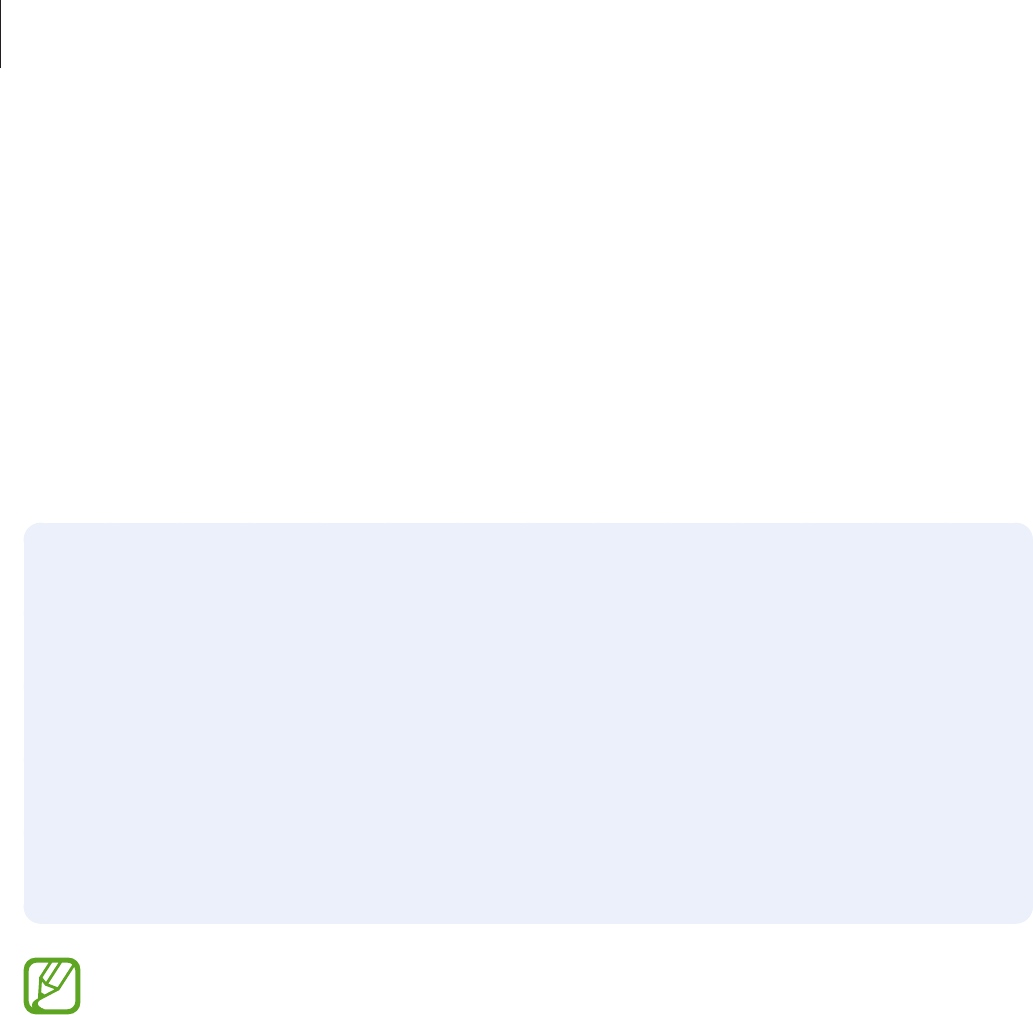
Basisfuncties
6
Situaties waarin het apparaat oververhit kan
raken en oplossingen
Het apparaat wordt warm tijdens het opladen van de batterij
Tijdens het opladen kunnen het apparaat en de oplader warm worden. Tijdens draadloos opladen
of snel opladen kan het apparaat nog warmer aanvoelen. Dit is niet van invloed op de levensduur
of prestaties van het apparaat en valt onder het normale gebruik van het apparaat. Als de batterij te
heet wordt, kan de oplader ophouden met opladen.
Doe het volgende wanneer het apparaat warm wordt:
•
Koppel de oplader los van het apparaat en sluit eventuele actieve apps. Wacht tot het
apparaat is afgekoeld en ga verder met opladen van het apparaat.
•
Als het onderste gedeelte van het apparaat oververhit raakt, kan dit komen doordat de
aangesloten USB-kabel beschadigd is. Vervang de beschadigde USB-kabel door een
nieuwe, door Samsung goedgekeurde kabel.
•
Wanneer u een draadloze oplader gebruikt, moet u geen vreemde voorwerpen, zoals
metalen objecten, magneten en kaarten met een magnetische strip, tussen het apparaat
en de draadloze oplader plaatsen.
De functie voor draadloos opladen of snel opladen is alleen beschikbaar op ondersteunde
modellen.

Basisfuncties
7
Het apparaat wordt warm tijdens het gebruik
Wanneer u functies of apps gebruikt die meer vermogen nodig hebben of als u ze lange tijd
gebruikt, kan uw apparaat tijdelijk warm worden vanwege het toegenomen batterijverbruik. Sluit
eventuele actieve apps en gebruik het apparaat enige tijd niet.
Hierna volgen voorbeelden van situaties waarin het apparaat oververhit kan raken. Sommige
voorbeelden gelden mogelijk niet voor uw model. Dit is afhankelijk van de functies en apps die u
gebruikt.
•
Tijdens de eerste instelling na aankoop of wanneer u gegevens herstelt
•
Er worden grote bestanden gedownload
•
Er worden apps gebruikt die meer vermogen nodig hebben of apps worden lange tijd gebruikt
–
U speelt lange tijd games van hoge kwaliteit
–
U neemt lange tijd video's op
–
U streamt video's met de maximale instelling voor helderheid
–
Wanneer u verbinding maakt met een tv
•
Tijdens multitasking (of wanneer er veel apps actief zijn op de achtergrond)
–
Multi window wordt gebruikt
–
Apps worden bijgewerkt of geïnstalleerd tijdens het opnemen van video's
–
Er worden grote bestanden gedownload tijdens een video-oproep
–
Er worden video's opgenomen tijdens het gebruik van een navigatie-app
•
Er wordt een grote hoeveelheid gegevens gesynchroniseerd met de cloudopslag, e-mail of
andere accounts
•
Er wordt een navigatie-app in een auto gebruikt terwijl het apparaat in direct zonlicht is
geplaatst
•
De functie voor mobiele hotspots en tethering wordt gebruikt
•
Het apparaat wordt gebruikt in een omgeving met een zwak signaal of geen ontvangst
•
De batterij wordt opgeladen met een beschadigde USB-kabel
•
De multifunctionele aansluiting van het apparaat is beschadigd of blootgesteld aan vreemde
voorwerpen, zoals vloeistoffen, stof, metaalpoeder of lood uit een potlood
•
Tijdens het roamen

Basisfuncties
8
Doe het volgende wanneer het apparaat warm wordt:
•
Zorg ervoor dat het apparaat is bijgewerkt met de nieuwste software.
•
Conflicten tussen actieve apps kunnen ertoe leiden dat het apparaat warm wordt. Start het
apparaat opnieuw op.
•
Schakel de functies Wi-Fi, GPS en Bluetooth uit wanneer u ze niet gebruikt.
•
Sluit apps die het batterijverbruik verhogen of die op de achtergrond worden uitgevoerd
terwijl ze niet worden gebruikt.
•
Verwijder onnodige bestanden of niet-gebruikte apps.
•
Verminder de helderheid van het scherm.
•
Gebruik het apparaat enige tijd niet wanneer het oververhit raakt of langere tijd heet
aanvoelt. Als het apparaat oververhit blijft raken, neemt u contact op met een Samsung
Servicecenter.
Apparaatbeperkingen wanneer het apparaat oververhit raakt
Wanneer het apparaat oververhit raakt, kunnen de functies en werking beperkt zijn of schakelt het
apparaat uit om af te koelen. De functie is alleen beschikbaar op bepaalde modellen.
•
Als het apparaat warmer dan normaal wordt, verschijnt een melding dat het apparaat oververhit
raakt. Om de temperatuur van het apparaat te doen zakken, worden de helderheid van het
scherm en de prestatiesnelheid verminderd en stopt het laden van de batterij. Actieve apps
worden afgesloten en u kunt alleen noodoproepen doen tot het apparaat is afgekoeld.
•
Als het apparaat oververhit raakt of langdurig warm aanvoelt, verschijnt een melding dat het
apparaat moet worden uitgeschakeld. Schakel het apparaat uit en wacht tot het is afgekoeld.

Basisfuncties
9
Voorzorgsmaatregelen voor de gebruiksomgeving
In de volgende omstandigheden kan uw apparaat warm worden vanwege de omgeving. Wees
voorzichtig zodat u de levensduur van de batterij niet inkort, het apparaat niet beschadigt en geen
brand veroorzaakt.
•
Bewaar uw apparaat niet bij zeer lage of zeer hoge temperaturen.
•
Stel het apparaat niet lange tijd bloot aan direct zonlicht.
•
Gebruik of bewaar het apparaat niet lange tijd op zeer hete plaatsen, zoals in een auto in de
zomer.
•
Plaats het apparaat niet op een locatie die oververhit kan raken, zoals een elektrische deken.
•
Bewaar het apparaat niet dichtbij of in verwarmingsapparatuur, magnetrons, warme
kooktoestellen of hogedrukcompartimenten.
•
Gebruik nooit een beschadigde oplader of batterij.

Basisfuncties
10
Apparaatindeling en -functies
Inhoud van de verpakking
Raadpleeg de snelstartgids voor de inhoud van de verpakking.
•
Welke onderdelen bij het apparaat worden geleverd en welke accessoires beschikbaar
zijn, is afhankelijk van uw regio of serviceprovider.
•
De meegeleverde onderdelen zijn uitsluitend voor dit apparaat ontworpen en zijn
mogelijk niet compatibel met andere apparaten.
•
Afbeeldingen en specificaties zijn onderhevig aan wijzigingen zonder voorafgaande
kennisgeving.
•
Bij de plaatselijke Samsung-dealer kunt u extra accessoires kopen. Controleer of ze
compatibel zijn met het apparaat voordat u ze aanschaft.
•
Gebruik alleen door Samsung goedgekeurde accessoires. Het gebruik van niet-
goedgekeurde accessoires kan prestatieproblemen veroorzaken en defecten die niet
door de garantie worden gedekt.
•
De beschikbaarheid van alle accessoires is onderhevig aan wijziging en is volledig
afhankelijk van de fabrikanten. Raadpleeg de Samsung-website voor meer informatie
over beschikbare accessoires.
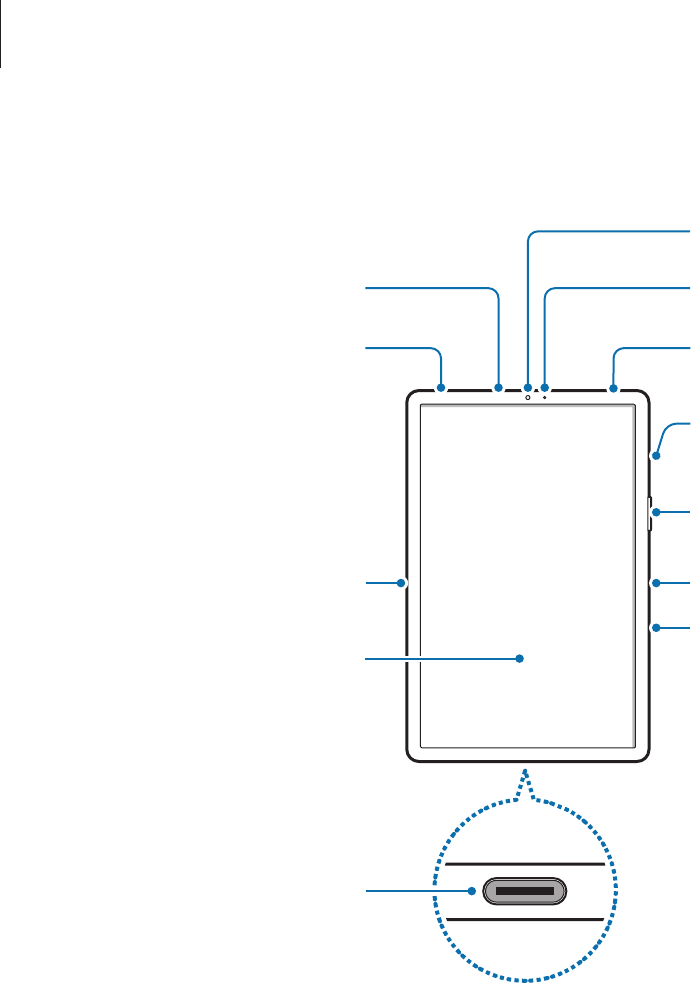
Basisfuncties
11
Indeling van het apparaat
Camera aan de voorzijde
Luidspreker
Aan/uit-toets (sensor
voor
vingerafdrukherkenning)
Aanraakscherm
Volumetoets
Microfoon Lichtsensor
Microfoon
► SM-T725:
SIM-kaart-/geheugen-
kaartlade
► SM-T720:
Geheugenkaartlade
Poort van
toetsenborddock
Luidspreker
Multifunctionele
aansluiting (USB Type-C)

Basisfuncties
12
Camera aan de
achterzijde
Hoofdantenne (SM-T725)
Luidspreker Luidspreker
GPS-antenne
Het apparaat en sommige accessoires (afzonderlijk verkrijgbaar) bevatten magneten. De
American Heart Association (Verenigde Staten) en de Medicines and Healthcare Products
Regulatory Agency (Verenigd Koninkrijk) waarschuwen beide dat magneten binnen een
bereik van 15 cm (6 inch) de werking van geïmplanteerde pacemakers, cardioverters,
defibrillatoren, insulinepompen of andere elektromedische apparaten (gezamenlijk
'medische apparaten') kunnen beïnvloeden. Als u een van deze medische apparaten
gebruikt, MAG U DIT APPARAAT EN SOMMIGE ACCESSOIRES (AFZONDERLIJK VERKRIJGBAAR)
NIET GEBRUIKEN, TENZIJ U CONTACT MET UW ARTS HEBT OPGENOMEN.
•
Bewaar uw apparaat en sommige accessoires (afzonderlijk verkrijgbaar) niet in de
buurt van magnetische velden. Kaarten met magnetische strips, waaronder creditcards,
telefoonkaarten, bankpasjes en OV-kaarten kunnen beschadigd raken door magnetische
velden.
•
Wanneer u de luidsprekers gebruikt, zoals bij het afspelen van mediabestanden of als u
de speakerphone gebruikt, moet u het apparaat niet te dicht bij uw oren houden.
•
Stel de cameralens niet bloot aan sterke lichtbronnen, zoals rechtstreeks zonlicht. Als de
cameralens wordt blootgesteld aan een sterke lichtbron, zoals rechtstreeks zonlicht, kan
de beeldsensor van de camera beschadigd raken. Beschadigde beeldsensoren kunnen
niet worden gerepareerd en leiden tot puntjes of vlekken in foto's.
•
Als u het apparaat gebruikt met een gebroken behuizing in glas of acryl, dan is er
risico op letsel. Gebruik het apparaat pas nadat het is gerepareerd bij een Samsung
Servicecenter.
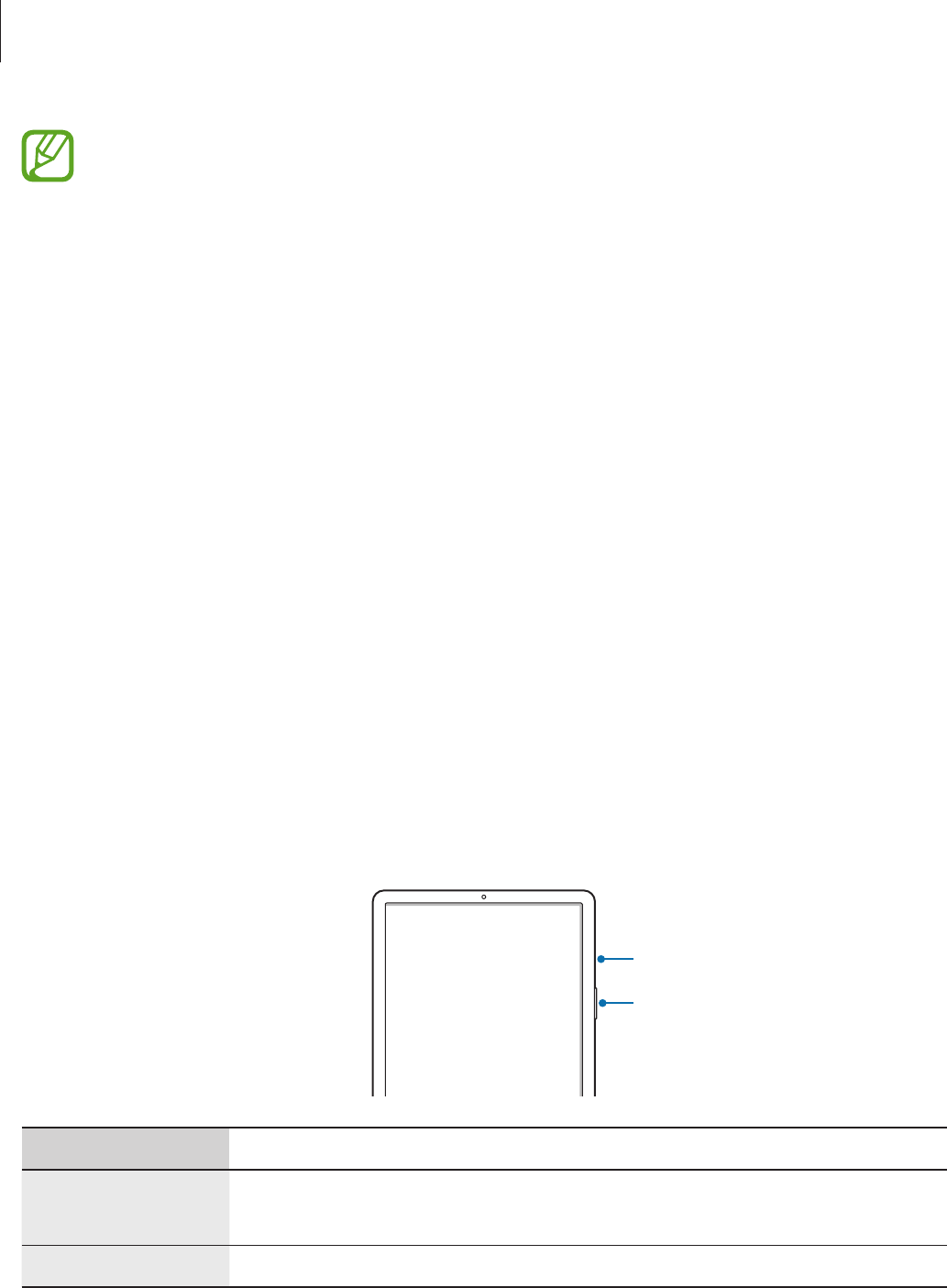
Basisfuncties
13
•
In de volgende gevallen kunnen verbindingsproblemen optreden en kan de batterij leeg
raken:
–
Als u metaalstickers in het antennegebied van het apparaat bevestigt
–
Als u een apparaatcover van metaal op het apparaat bevestigt
–
Als u het antennegebied van het apparaat met uw handen of andere objecten
bedekt terwijl u bepaalde functies gebruikt, zoals oproepen of de mobiele
gegevensverbinding (SM-T725)
•
Het gebruik van een door Samsung goedgekeurde screenprotector wordt aanbevolen.
Een niet-goedgekeurde screenprotector kan ervoor zorgen dat de sensoren niet correct
werken.
•
Bedek het gebied van de lichtsensor niet met schermaccessoires, zoals beschermfolie of
stickers. Als u dit wel doet, werkt de sensor mogelijk niet goed.
•
Zorg ervoor dat het aanraakscherm niet in contact komt met water. Het aanraakscherm
kan in vochtige omstandigheden of door blootstelling aan water beschadigd raken.
•
Sluit een oortelefoon aan op de connector van type C voor oortelefoon en steek de
connector in de multifunctionele aansluiting van het apparaat. Wanneer een oortelefoon
is aangesloten, kunt u een oproep beantwoorden of luisteren naar multimediabestanden.
Functies met betrekking tot oproepen zijn mogelijk niet beschikbaar afhankelijk van de
aangesloten oortelefoon.
Toetsen
Volumetoets
Aan/uit-toets
Toets Functie
Aan/uit
•
Ingedrukt houden om het apparaat in of uit te schakelen.
•
Indrukken om het scherm in te schakelen of te vergrendelen.
Volume
•
Indrukken om het volume van het apparaat aan te passen.

Basisfuncties
15
Batterij
De batterij opladen
Laad de batterij op voordat u deze voor het eerst gebruikt of als u de batterij langere tijd niet hebt
gebruikt.
Gebruik alleen opladers, batterijen en kabels die zijn goedgekeurd door Samsung. Bij
gebruik van niet-goedgekeurde opladers of kabels bestaat het risico dat de batterij ontploft
of dat het apparaat schade oploopt.
•
Als u de oplader onjuist aansluit, kan dit aanzienlijke schade aan het apparaat
veroorzaken. Schade veroorzaakt door verkeerd gebruik, valt niet onder de garantie.
•
Gebruik alleen de USB Type-C-kabel die bij het apparaat is geleverd. Het apparaat raakt
mogelijk beschadigd als u een micro-USB-kabel gebruikt.
Om stroom te besparen moet u de oplader loskoppelen wanneer u deze niet gebruikt. De
oplader beschikt niet over een aan/uit-schakelaar. U moet daarom de oplader loskoppelen
van het stopcontact wanneer u deze niet gebruikt, om te voorkomen dat u energie verspilt.
De oplader moet in de buurt van het stopcontact blijven tijdens het opladen en moet
eenvoudig te bereiken zijn.
1 Sluit de USB-kabel aan op de USB-voedingsadapter.
2 Steek de USB-kabel in de multifunctionele aansluiting van uw apparaat.

Basisfuncties
16
3 Steek de USB-voedingsadapter in een stopcontact.
4 Als de batterij volledig is opgeladen, koppelt u de oplader los van het apparaat. Verwijder de
oplader uit het stopcontact.
Batterijverbruik verminderen
Uw apparaat beschikt over verschillende opties waarmee u het verbruik van de batterij kunt
verminderen.
•
Optimaliseer het apparaat met de functie voor apparaatonderhoud.
•
Schakel het scherm uit door op de aan/uit-toets te drukken, wanneer het apparaat niet wordt
gebruikt.
•
Schakel de spaarstand in.
•
Sluit overbodige apps.
•
Schakel de Bluetooth-functie uit wanneer deze niet wordt gebruikt.
•
Schakel de automatische synchronisatie uit voor apps die moeten worden gesynchroniseerd.
•
Verminder de tijd voor achtergrondverlichting.
•
Verminder de helderheid van het scherm.
Tips en voorzorgsmaatregelen voor het opladen van de batterij
•
Als de batterij bijna leeg is, wordt het batterijpictogram leeg weergegeven.
•
Als de batterij volledig leeg is, kan het apparaat niet direct worden ingeschakeld wanneer de
oplader is aangesloten. Laat een lege batterij enkele minuten opladen voordat u probeert het
apparaat in te schakelen.
•
Als u meerdere apps tegelijk gebruikt, netwerk-apps gebruikt of apps waarvoor een verbinding
met een ander apparaat is vereist, raakt de batterij snel leeg. Als u wilt voorkomen dat er geen
stroom meer is tijdens een gegevensoverdracht, moet u deze apps altijd gebruiken nadat de
batterij volledig is opgeladen.
•
Als u een andere voedingsbron dan de oplader gebruikt, zoals een computer, kan dit zorgen
voor een lagere oplaadsnelheid vanwege een lagere stroomvoorziening.
•
U kunt het apparaat tijdens het opladen blijven gebruiken, maar hierdoor kan het wel langer
duren voordat de batterij volledig is opgeladen.
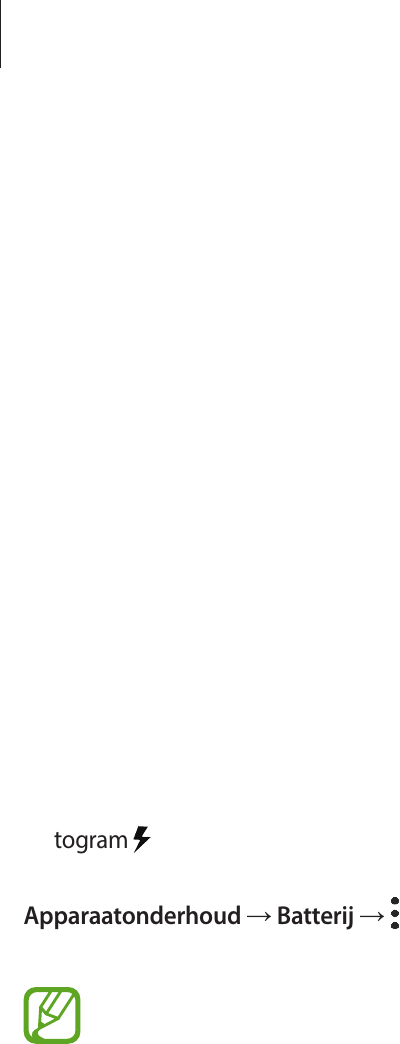
Basisfuncties
17
•
Als de stroomvoorziening instabiel is wanneer het apparaat wordt opgeladen, functioneert het
aanraakscherm mogelijk niet. Als dit gebeurt, koppelt u de oplader los van het apparaat.
•
Tijdens het opladen kunnen het apparaat en de oplader warm worden. Dit is normaal en heeft
geen nadelige invloed op de levensduur of prestaties van het apparaat. Als de batterij warmer
wordt dan normaal, houdt de oplader mogelijk op met opladen.
•
Als u het apparaat oplaadt terwijl de multifunctionele aansluiting nat is, kan het apparaat
beschadigd raken. Maak de multifunctionele aansluiting zorgvuldig droog voordat u het
apparaat oplaadt.
•
Als uw apparaat niet goed oplaadt, kunt u met het apparaat en de oplader naar een Samsung
Servicecenter gaan.
Snel opladen
Het apparaat is uitgerust met een interne functie voor snel opladen. U kunt de batterij veel sneller
opladen wanneer het apparaat of het scherm is uitgeschakeld.
De oplaadsnelheid verhogen
Als u de oplaadsnelheid wilt verhogen, schakelt u het apparaat of scherm uit wanneer u de
batterij oplaadt. Als de batterij wordt opgeladen wanneer het apparaat is uitgeschakeld, wordt het
pictogram op het scherm weergegeven.
Als de functie voor snel opladen niet is ingeschakeld, start u de app
Instellingen
, tikt u op
Apparaatonderhoud
→
Batterij
→
→
Instellingen
en tikt u op de schakelaar
Snel opladen via
kabel
om deze functie in te schakelen.
•
U kunt de interne functie voor snel opladen niet gebruiken wanneer u de batterij oplaadt
met een standaard batterijoplader.
•
Als het apparaat warm wordt of de omgevingstemperatuur stijgt, kan de oplaadsnelheid
automatisch lager worden. Dit is normaal en wordt gedaan om schade aan het apparaat
te voorkomen.

Basisfuncties
18
SIM- of USIM-kaart (nano-SIM-kaart) (SM-T725)
De SIM- of USIM-kaart plaatsen
Plaats de SIM- of USIM-kaart die door de serviceprovider van de mobiele telefoon is geleverd.
Zorg ervoor dat u de SIM- of USIM-kaart niet kwijtraakt en dat anderen deze niet gebruiken.
Samsung is niet verantwoordelijk voor schade of ongemak veroorzaakt door zoekgeraakte
of gestolen kaarten.
Sommige 4G-diensten zijn wellicht niet beschikbaar afhankelijk van de serviceprovider.
Neem voor meer informatie over de beschikbaarheid van diensten contact op met uw
serviceprovider.

Basisfuncties
19
1 Steek de pin voor uitwerpen in het gaatje op de lade om de lade te ontgrendelen.
De pin voor uitwerpen moet loodrecht op het gaatje staan. Anders kunt u het apparaat
beschadigen.
2 Trek de lade voorzichtig uit de sleuf van de lade.
3 plaats de SIM- of USIM-kaart op lade 1 met de goudkleurige contactpunten naar beneden
gericht.
Lade 2
Lade 1
4 Druk de SIM- of USIM-kaart voorzichtig in de lade om de kaart vast te zetten.
Als de kaart niet stevig in de lade zit, kan de SIM-kaart uit de lade vallen.
5 Schuif de lade terug in de sleuf van de lade.
•
Als u de lade in uw apparaat plaatst terwijl de lade nat is, kan uw apparaat beschadigd
raken. Zorg altijd dat de lade droog is.
•
Plaats de lade zo ver mogelijk in de ladesleuf om te voorkomen dat er vocht in uw
apparaat terechtkomt.
Juiste plaatsing van de kaart
MicroSD-kaartNano-SIM-kaart
Gebruik alleen een nano-SIM-kaart.

Basisfuncties
20
De SIM- of USIM-kaart verwijderen
1 Steek de pin voor uitwerpen in het gaatje op de lade om de lade te ontgrendelen.
2 Trek de lade voorzichtig uit de sleuf van de lade.
3 Verwijder de SIM- of USIM-kaart.
4 Schuif de lade terug in de sleuf van de lade.
Geheugenkaart (microSD-kaart)
Een geheugenkaart installeren
De geheugenkaartcapaciteit van uw apparaat kan verschillen van andere modellen en
sommige geheugenkaarten zijn mogelijk niet compatibel met uw apparaat afhankelijk van de
fabrikant en het type van de geheugenkaart. Ga naar de website van Samsung om de maximale
geheugenkaartcapaciteit van uw apparaat te bekijken.
•
Sommige geheugenkaarten zijn mogelijk niet volledig compatibel met het apparaat. Het
gebruik van een incompatibele geheugenkaart kan resulteren in beschadiging van het
apparaat of de geheugenkaart en kan bovendien gegevens op de kaart beschadigen.
•
Let erop dat u de geheugenkaart met de juiste kant naar boven in het apparaat plaatst.
•
Uw apparaat ondersteunt het FAT- en het exFAT-bestandssysteem voor geheugenkaarten.
Als u een geheugenkaart plaatst die met een ander bestandssysteem is geformatteerd,
vraagt het apparaat u de geheugenkaart opnieuw te formatteren of wordt de
geheugenkaart niet herkend. Als u de geheugenkaart wilt gebruiken, moet u deze
formatteren. Als uw apparaat de geheugenkaart niet kan formatteren of niet herkent,
neemt u contact op met de fabrikant van de geheugenkaart of een Samsung-
servicecenter.
•
Veel schrijven en verwijderen van gegevens verkort de levensduur van de
geheugenkaart.
•
Wanneer u een geheugenkaart in het apparaat plaatst, wordt de bestandsmap van de
geheugenkaart weergegeven in de map
Mijn bestanden
→
SD-kaart
.

Basisfuncties
21
►
SM-T725:
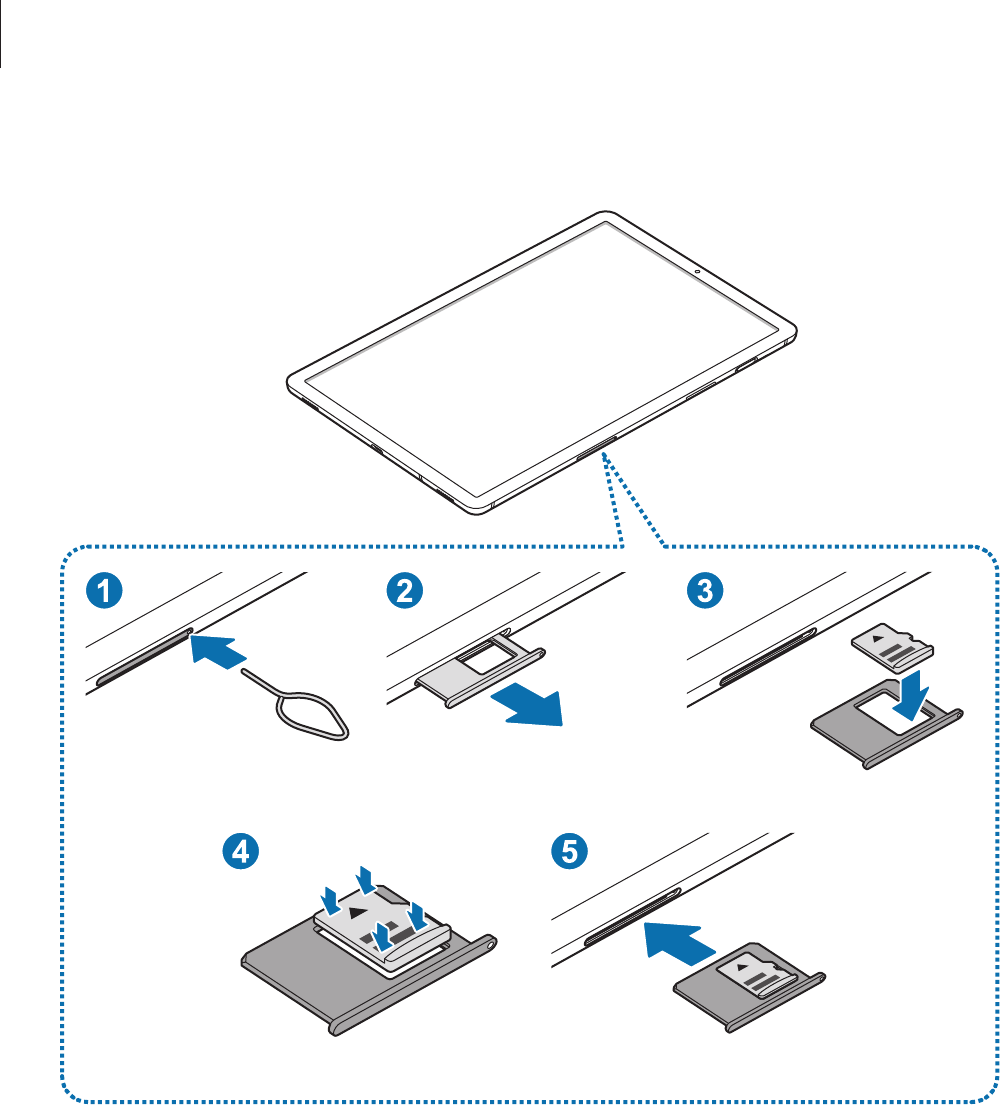
Basisfuncties
22
►
SM-T720:

Basisfuncties
23
1
►
SM-T725: steek de pin voor uitwerpen in het gaatje op de lade om de lade te ontgrendelen.
►
SM-T720: steek het pinnetje in het gaatje op de geheugenkaartlade om de lade te
ontgrendelen.
De pin voor uitwerpen moet loodrecht op het gaatje staan. Anders kunt u het apparaat
beschadigen.
2
►
SM-T725: trek de lade voorzichtig uit de sleuf van de lade.
►
SM-T720: trek de geheugenkaartlade voorzichtig naar buiten.
Als u de lade uit het apparaat haalt, wordt de mobiele gegevensverbinding uitgeschakeld.
(SM-T725)
3
►
SM-T725: plaats een geheugenkaart op lade 2 met de goudkleurige contacten naar
beneden.
Lade 2Lade 1
►
SM-T720: plaats een geheugenkaart op de geheugenkaartlade met de goudkleurige
contacten naar beneden.

Basisfuncties
24
4 Druk de geheugenkaart voorzichtig in de lade om de kaart vast te zetten.
Als de kaart niet stevig in de lade zit, kan de geheugenkaart uit de lade vallen.
5
►
SM-T725: schuif de lade terug in de sleuf van de lade.
►
SM-T720: schuif de geheugenkaartlade terug in het apparaat.
•
Als u de lade in uw apparaat plaatst terwijl de lade nat is, kan uw apparaat beschadigd
raken. Zorg altijd dat de lade droog is.
•
Plaats de lade zo ver mogelijk in de ladesleuf om te voorkomen dat er vocht in uw
apparaat terechtkomt.
De geheugenkaart verwijderen
Voordat u de geheugenkaart verwijdert, moet u deze eerst bij het systeem afmelden, zodat u de
kaart veilig kunt verwijderen.
Start de app
Instellingen
en tik op
Apparaatonderhoud
→
Opslag
→
→
Opslaginstellingen
→
SD-kaart
→
Ontkoppelen
.
1
►
SM-T725: steek de pin voor uitwerpen in het gaatje op de lade om de lade te ontgrendelen.
►
SM-T720: steek het pinnetje in het gaatje op de geheugenkaartlade om de lade te
ontgrendelen.
2
►
SM-T725: trek de lade voorzichtig uit de sleuf van de lade.
►
SM-T720: trek de geheugenkaartlade voorzichtig naar buiten.
3 Verwijder de geheugenkaart.
4
►
SM-T725: schuif de lade terug in de sleuf van de lade.
►
SM-T720: schuif de geheugenkaartlade terug in het apparaat.
Zorg ervoor dat u het externe opslagmedium, zoals een geheugenkaart of USB-
opslagapparaat, niet verwijdert zolang het apparaat gegevens overzet of opent, of direct
na het overzetten van gegevens. Anders kunnen gegevens beschadigd raken of verloren
gaan, of kan het externe opslagmedium of apparaat beschadigd raken. Samsung is niet
verantwoordelijk voor enig verlies, bijvoorbeeld verlies van gegevens, dat voortvloeit uit
verkeerd gebruik van externe opslagapparaten.
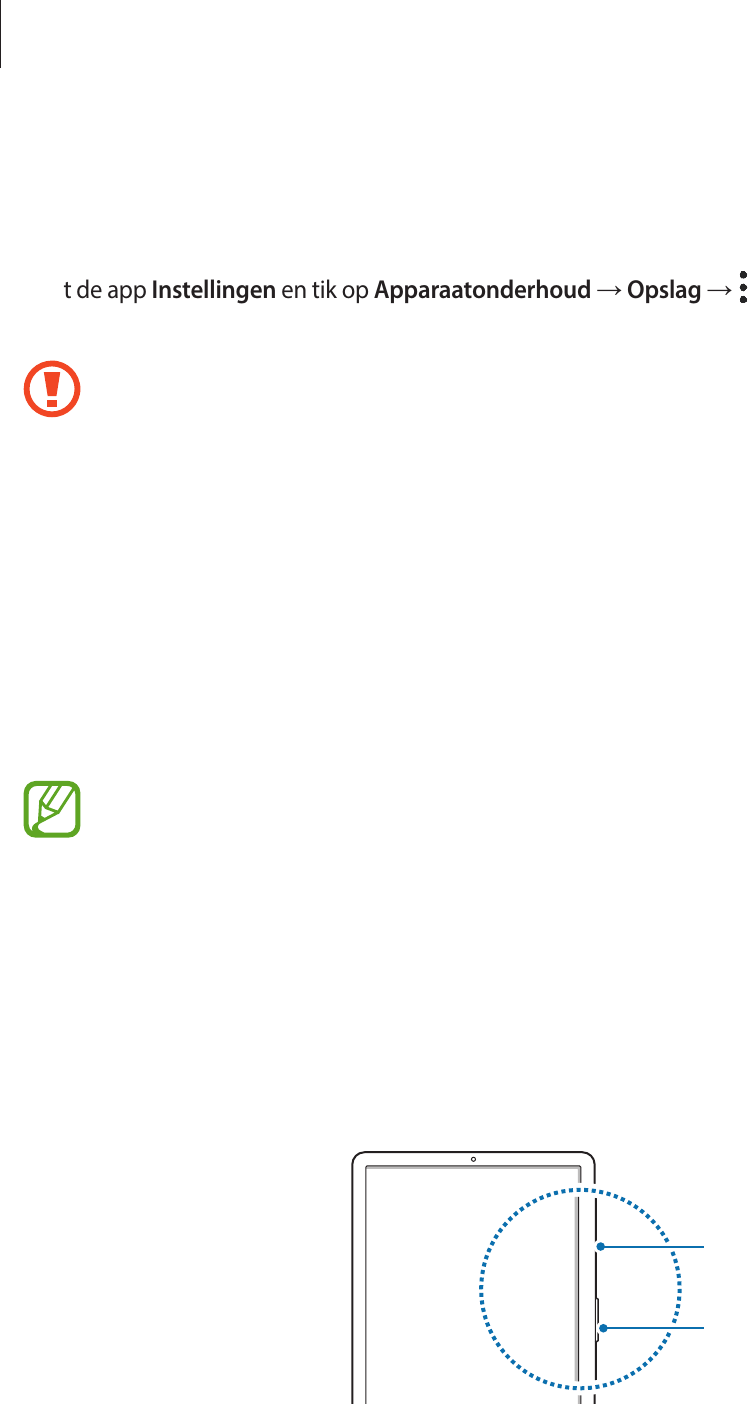
Basisfuncties
25
De geheugenkaart formatteren
Een geheugenkaart die op een computer is geformatteerd, is mogelijk niet compatibel met het
apparaat. Formatteer de geheugenkaart in het apparaat.
Start de app
Instellingen
en tik op
Apparaatonderhoud
→
Opslag
→
→
Opslaginstellingen
→
SD-kaart
→
Formatteren
.
Vergeet niet een back-up van alle belangrijke gegevens op de geheugenkaart te maken
voordat u de geheugenkaart formatteert. De fabrieksgarantie dekt geen schade door verlies
van gegevens vanwege iets wat de gebruiker doet.
Het apparaat in- en uitschakelen
Houd de aan/uit-toets een aantal seconden ingedrukt om het apparaat in te schakelen.
Wanneer u het apparaat voor het eerst inschakelt of na het herstellen van de fabrieksinstellingen,
volgt u de instructies op het scherm om uw apparaat in te stellen.
Als u het apparaat wilt uitschakelen, houdt u de aan/uit-toets ingedrukt en tikt u op
Uitschakelen
.
Volg alle waarschuwingen en aanwijzingen van geautoriseerd personeel op plaatsen waar
het gebruik van draadloze apparaten aan beperkingen onderhevig is, bijvoorbeeld in
vliegtuigen en ziekenhuizen.
Het apparaat opnieuw opstarten
Als u het apparaat opnieuw wilt opstarten, houdt u de aan/uit-toets ingedrukt en tikt u op
Opnieuw
opstarten
.
Als het apparaat is vastgelopen en niet reageert, houdt u de aan/uit-toets en de toets Volume
omlaag minstens 7 seconden tegelijkertijd ingedrukt om het apparaat opnieuw op te starten.
Toets Volume omlaag
Aan/uit-toets

Basisfuncties
26
Eerste instelling
Wanneer u het apparaat voor het eerst inschakelt of na het herstellen van de fabrieksinstellingen,
moet u de instructies op het scherm volgen om uw apparaat in te stellen.
De procedures van de eerste instelling kunnen verschillen, afhankelijk van de software van
het apparaat en uw regio.
1 Schakel het apparaat in.
2 Selecteer de gewenste apparaattaal en selecteer .
Selecteer een taal.
3 Lees en accepteer de algemene voorwaarden en tik op
Volgende
.
4 Haal uw inhoud op uit een ouder apparaat.

Basisfuncties
27
5 Selecteer een Wi-Fi-netwerk en maak er verbinding mee.
Als u geen verbinding met een Wi-Fi-netwerk maakt, kunt u mogelijk enkele
apparaatfuncties niet instellen tijdens de eerste instelling.
6 Volg de instructies op het scherm om door te gaan met de eerste installatie.
7 Stel een schermvergrendelingsmethode in om uw apparaat te beschermen. U kunt uw
persoonlijke informatie beschermen door te voorkomen dat anderen toegang tot uw apparaat
hebben. Als u de schermvergrendelingsmethode later wilt instellen, tikt u op
Niet nu
.
8 Als het scherm met aanbevolen apps wordt weergegeven, selecteert u de gewenste apps en
downloadt u deze.
9 Meld u aan bij uw Samsung-account. U kunt gebruik maken van de Samsung-services en uw
gegevens bijgewerkt en veilig houden op al uw apparaten. Raadpleeg Samsung-account voor
meer informatie.

Basisfuncties
28
Samsung-account
Introductie
Uw Samsung-account is een geïntegreerde accountservice waarmee u verschillende Samsung-
services kunt gebruiken die worden aangeboden door mobiele apparaten, tv's en de Samsung-
website. Zodra uw Samsung-account is geregistreerd, kunt u uw gegevens bijgewerkt en veilig
houden op alle Samsung-apparaten met Samsung Cloud, een verloren of gestolen apparaat volgen
en bedienen, tips en trucs van Samsung Members zien en meer.
Maak uw Samsung-account met uw e-mailadres.
Als u wilt zien welke services u kunt gebruiken met uw Samsung-account, gaat u naar
account.samsung.com. Voor meer informatie over de Samsung-account opent u de app
Instellingen
en tikt u op
Accounts en back-up
→
Accounts
→
Samsung account
→
→
Help
.
Uw Samsung-account registreren
Een nieuw Samsung-account registreren
Als u geen Samsung-account hebt, moet u er een maken.
1 Start de app
Instellingen
en tik op
Accounts en back-up
→
Accounts
→
Account toevoegen
→
Samsung account
.
U kunt ook de app
Instellingen
starten en op tikken.
2 Tik op
Account maken
.
3 Volg de instructies op het scherm om uw account te maken.
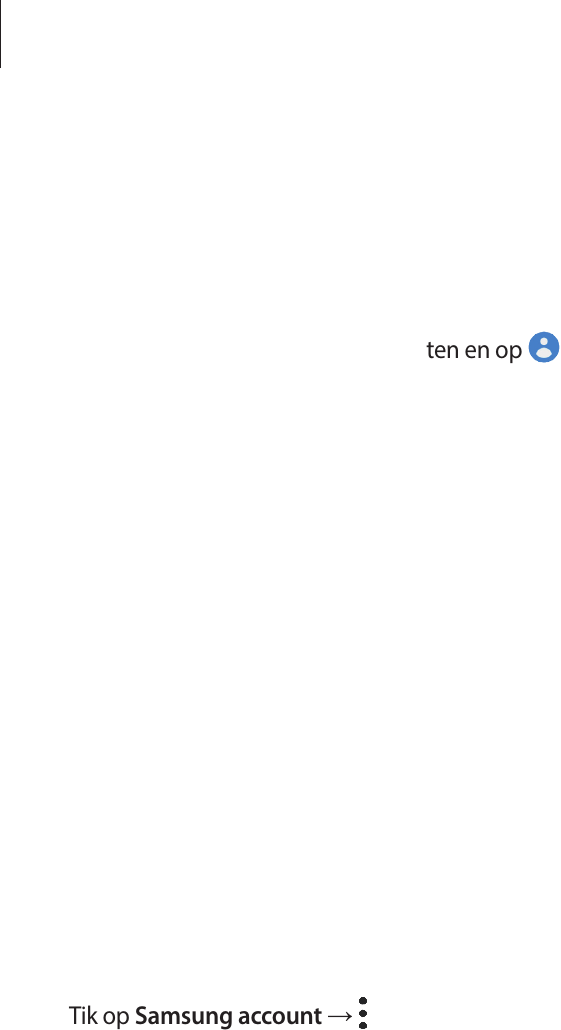
Basisfuncties
29
Een bestaand Samsung-account registreren
Als u al een Samsung-account hebt, registreert u dit op het apparaat.
1 Start de app
Instellingen
en tik op
Accounts en back-up
→
Accounts
→
Account toevoegen
→
Samsung account
.
U kunt ook de app
Instellingen
starten en op tikken.
2 Geef de ID en het wachtwoord van uw Samsung-account in en tik op
Inloggen
.
Als u uw accountinformatie bent vergeten, tikt u op
Id zoeken
of
Wachtwoord resetten
. U hebt
toegang tot uw accountinformatie als u de vereiste gegevens ingeeft.
3 Lees en accepteer de algemene voorwaarden en tik op
Volgende
om de registratie van uw
Samsung-account te voltooien.
Als een pop-upvenster over het gebruik van biometrische gegevens wordt weergegeven, tikt
u op
Registreren
. U kunt uw Samsung-accountwachtwoord verifiëren via uw biometrische
gegevens, zoals vingerafdrukken. Raadpleeg Samsung Pass voor meer informatie.
Uw Samsung-account verwijderen
Als u uw geregistreerde Samsung-account van het apparaat verwijdert, worden uw gegevens, zoals
uw contacten of afspraken, ook verwijderd.
1 Start de app
Instellingen
en tik op
Accounts en back-up
→
Accounts
.
2 Tik op
Samsung account
→
→
Account wissen
.
3 Tik op
Verwijderen
, geef het wachtwoord voor uw Samsung-account in en tik op
OK
.

Basisfuncties
30
Gegevens overzetten vanaf uw vorige apparaat
(Smart Switch)
Maak met uw vorige apparaat verbinding via Smart Switch om gegevens over te zetten.
Start de app
Instellingen
en tik op
Accounts en back-up
→
Smart Switch
.
•
Deze functie wordt mogelijk niet ondersteund op bepaalde apparaten of computers.
•
Er zijn beperkingen van toepassing. Ga naar www.samsung.com/smartswitch voor meer
informatie. Samsung neemt copyright uiterst serieus. U mag alleen inhoud overzetten die
uw eigendom is of waarvoor u beschikt over overdrachtsrechten.
Gegevens draadloos overdragen via Wi-Fi Direct
Via Wi-Fi Direct kunt u gegevens van uw vorige apparaat draadloos overdragen naar uw apparaat.
1 Start Smart Switch op het vorige apparaat.
Als u de app niet hebt, downloadt u deze via
Galaxy Store
of
Play Store
.
2 Open op uw apparaat de app
Instellingen
en tik op
Accounts en back-up
→
Smart Switch
.
3 Plaats de apparaten bij elkaar in de buurt.
4 Tik op het vorige apparaat op
Gegevens verzenden
→
Draadloos
.
5 Selecteer op het vorige apparaat een item om over te dragen en tik op
Verzenden
.
6 Tik op uw nieuwe apparaat op
Ontvangen
.
7 Volg de instructies op het scherm om de gegevens op uw vorige apparaat over te zetten.

Basisfuncties
31
Gegevens overzetten met behulp van externe opslag
Zet gegevens over met behulp van externe opslag zoals een microSD-kaart.
1 Zet gegevens van uw vorige apparaat over naar externe opslag.
2 Plaats of sluit het externe opslagapparaat op uw nieuwe apparaat aan.
3 Open op uw nieuwe apparaat de app
Instellingen
en tik op
Accounts en back-up
→
Smart
Switch
→
→
Herstel
.
4 Volg de instructies op het scherm om uw gegevens over te zetten vanaf de externe opslag.
Back-upgegevens vanaf een computer overzetten
U kunt gegevens overzetten tussen uw apparaat en een computer. U moet de computerversie
van de Smart Switch-app downloaden van www.samsung.com/smartswitch. Maak een back-up
van gegevens op uw vorige apparaat op een computer en importeer de gegevens op uw nieuwe
apparaat.
1 Ga op de computer naar www.samsung.com/smartswitch om Smart Switch te downloaden.
2 Start Smart Switch op de computer.
Als uw vorige apparaat geen Samsung-apparaat is, maakt u een back-up van de gegevens
op een computer met een programma dat wordt geleverd door de fabrikant van het
apparaat. Ga vervolgens door naar de vijfde stap.

Basisfuncties
32
3 Sluit uw vorige apparaat met de USB-kabel van het apparaat aan op de computer.
4 Volg de instructies op het scherm van de computer om een back-up van de gegevens op het
apparaat te maken. Koppel uw vorige apparaat vervolgens los van de computer.
5 Sluit uw nieuwe apparaat met de USB-kabel aan op de computer.
6 Volg de instructies op het scherm van de computer om de gegevens over te zetten naar uw
apparaat.
Geïmporteerde gegevens weergeven
U kunt de geïmporteerde gegevens in dezelfde app als van uw vorige apparaat weergeven.
Als uw nieuwe apparaat niet dezelfde app heeft voor het weergeven of afspelen van de
geïmporteerde gegevens, worden deze opgeslagen in een soortgelijke app.
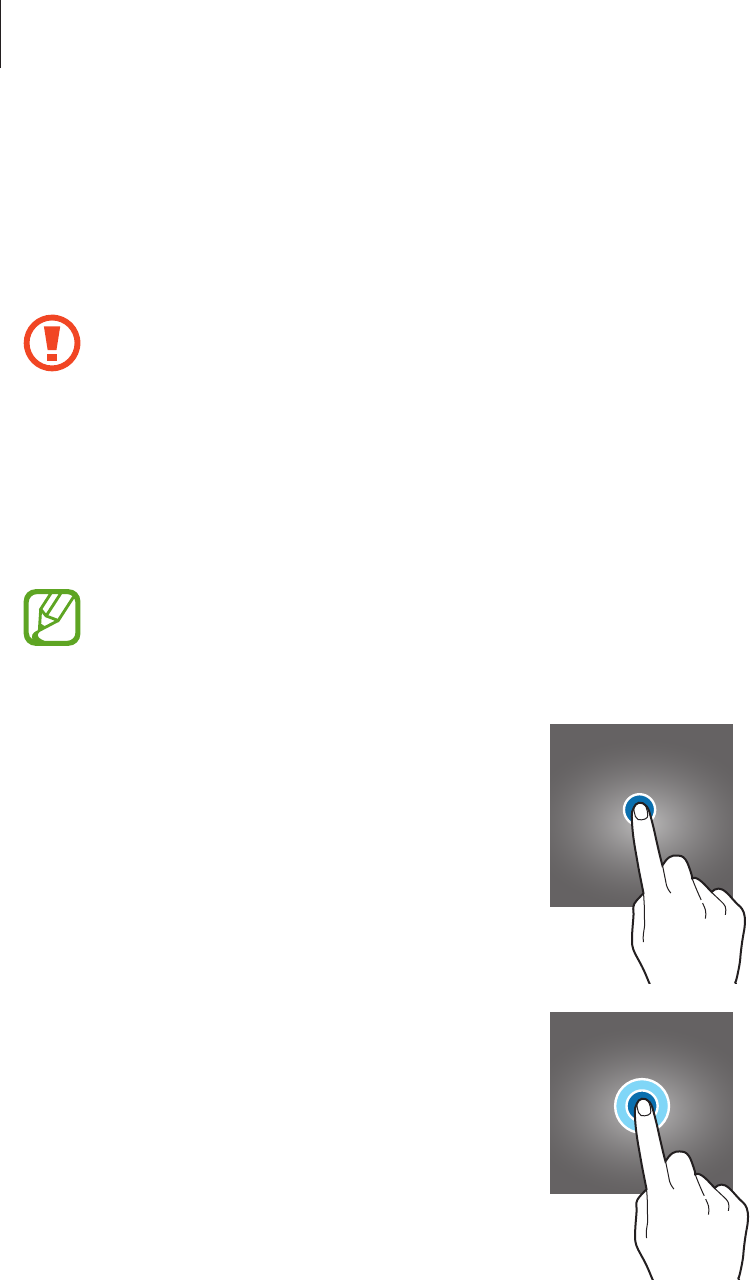
Basisfuncties
33
Het scherm begrijpen
Het aanraakscherm bedienen
•
Zorg dat het aanraakscherm niet in aanraking komt met andere elektrische apparaten.
Door elektrostatische ontladingen kan het aanraakscherm beschadigd raken.
•
Beschadig het aanraakscherm niet, tik niet op het scherm met scherpe voorwerpen en
oefen geen grote druk uit op het scherm met uw vingertoppen.
•
Het wordt aanbevolen om geen vaste grafische afbeeldingen gedurende langere tijd te
gebruiken op een deel of het gehele aanraakscherm. Hierdoor kan het scherm inbranden
of kan beeldschaduw optreden.
•
Het apparaat herkent invoer via aanraken mogelijk niet in de buurt van de randen van
het scherm, omdat deze buiten het invoergebied voor aanraken vallen.
•
Gebruik alleen uw vingers om het aanraakscherm te bedienen.
Tikken
Tik op het scherm.
Tikken en blijven aanraken
Tik op het scherm en blijf het ongeveer
2 seconden aanraken.

Basisfuncties
34
Slepen
Blijf een item aanraken en sleep het naar de
gewenste locatie.
Dubbeltikken
Dubbeltik op het scherm.
Vegen
Veeg naar boven, naar beneden, naar links of
naar rechts.
Spreiden en samenknijpen
Spreid twee vingers of knijp deze samen op
het scherm.

Basisfuncties
36
De navigatiebalk verbergen
U kunt op een breder scherm bestanden weergeven of apps gebruiken door de navigatiebalk te
verbergen.
Start de app
Instellingen
, tik op
Display
→
Navigatiebalk
en tik vervolgens op
Gebaren op
volledig scherm
onder
Navigatietype
. De navigatiebalk wordt verborgen en de gebarenhints
worden weergegeven waar de softkeys zich bevinden. Als u de softkeys wilt gebruiken, sleept u de
gebarenhint van de gewenste knop omhoog.
Als u de gebarenhints onderaan het scherm wilt verbergen, tikt u op de schakelaar
Gebarenhints
om deze uit te schakelen.
De navigatiebalk instellen
Start de app
Instellingen
, tik op
Display
→
Navigatiebalk
en selecteer een optie.
•
Navigatietype
: stel het apparaat zo in dat de navigatiebalk wordt weergegeven of verborgen.
Als u de navigatiebalk wilt verbergen, tikt u op
Gebaren op volledig scherm
. Wanneer de
navigatiebalk is verborgen, kunt u de softkeys gebruiken door de gebarenhint van de gewenste
knop omhoog te slepen.
•
Knopvolgorde
: de volgorde van de toetsen op de navigatiebalk wijzigen.
•
Gebarenhints
: stel het apparaat zo in dat onderaan het scherm indicators worden weergegeven
die aangeven waar de softkeys zich bevinden. Deze functie wordt alleen weergegeven wanneer
u
Gebaren op volledig scherm
selecteert.

Basisfuncties
37
Startscherm en scherm Apps
Het startscherm is het beginpunt voor het openen van alle functies van het apparaat. Hierop worden
widgets, snelkoppelingen voor apps en meer weergegeven.
Op het scherm Apps worden pictogrammen weergegeven voor alle apps, waaronder apps die net
zijn geïnstalleerd.
Het scherm kan er anders uitzien, afhankelijk van uw regio of serviceprovider.
Een widget
Navigatiebalk (softkeys)
Favoriete apps
Indicator van Bixby Home. Uw
aangepaste inhoud weergeven.

Basisfuncties
38
Schakelen tussen het startscherm en het Apps-scherm
Veeg op het startscherm omhoog of omlaag om het scherm Apps te openen.
Veeg in het scherm Apps omhoog of omlaag om terug te gaan naar het startscherm. U kunt ook op
de starttoets of de terugtoets tikken.
Startscherm Scherm Apps
Als u de Apps-toets op het startscherm toevoegt, kunt u het scherm Apps openen door op deze
toets te tikken. Houd op het startscherm een leeg gebied ingedrukt, tik op
Instellingen startscherm
en tik vervolgens op de schakelaar
Apps-knop
om deze functie in te schakelen. De Apps-toets wordt
onderaan het startscherm toegevoegd.
Apps-toets
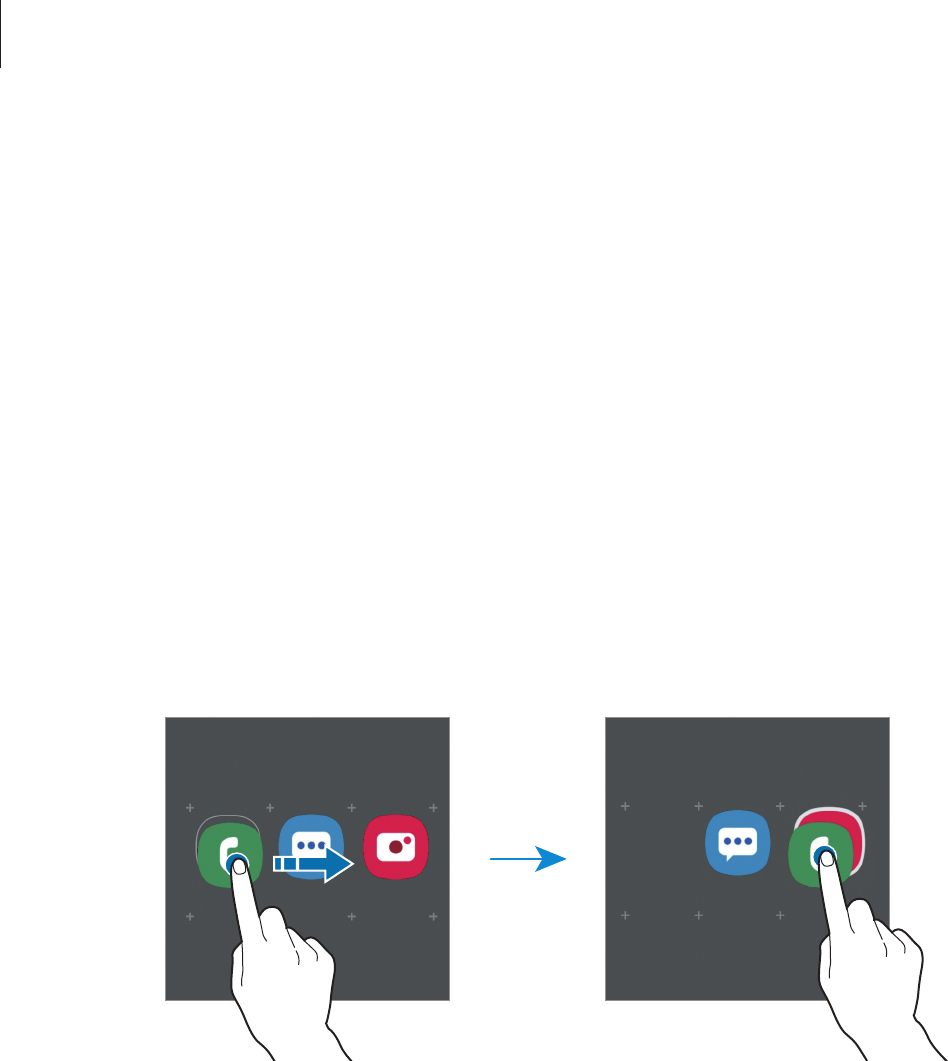
Basisfuncties
39
Items verplaatsen
Blijf een item aanraken en sleep het vervolgens naar een nieuwe locatie. Als u het item naar een
ander venster wilt verplaatsen, sleept u het naar de rand van het scherm.
Als u een snelkoppeling wilt toevoegen aan een app op het startscherm, houdt u een item ingedrukt
in het scherm Apps en sleept u het naar de bovenkant van het scherm. De snelkoppeling wordt
toegevoegd aan het startscherm.
U kunt ook veelgebruikte apps naar het gedeelte met snelkoppelingen onderaan het startscherm
slepen.
Mappen maken
Maak mappen en verzamel vergelijkbare apps om deze snel te kunnen openen en starten.
Tik op het startscherm of het scherm Apps, blijf een app aanraken en sleep deze op een andere app.
Er wordt een nieuwe map gemaakt met de geselecteerde apps. Tik op
Mapnaam invoeren
en geef
een mapnaam op.
•
Meer apps toevoegen
Tik op
Apps toevoegen
op de map. Tik op de toe te voegen apps en tik op
Toevoegen
. U kunt
een app ook toevoegen door deze naar de map te slepen.
•
Apps verplaatsen vanuit een map
Blijf een app aanraken om deze naar een nieuwe locatie te slepen.
•
Een map verwijderen
Blijf een map aanraken en tik op
Map verwijderen
. Alleen de map wordt verwijderd. De apps
van de map worden verplaatst naar het scherm Apps.

Basisfuncties
40
Het startscherm bewerken
Tik op het startscherm op een leeg gebied en blijf dit aanraken of knijp uw vingers samen om de
bewerkingsopties te openen. U kunt de achtergrond instellen, widgets toevoegen en meer. U kunt
ook startschermvensters toevoegen, verwijderen of opnieuw indelen.
•
Vensters toevoegen: veeg naar links en tik op .
•
Vensters verplaatsen: blijf een venstervoorbeeld aanraken en sleep het naar een nieuwe locatie.
•
Vensters verwijderen: tik op in het venster.
•
Achtergronden
: de achtergrondinstellingen voor het startscherm en vergrendelscherm
wijzigen.
•
Widgets
: widgets zijn kleine apps die specifieke functies van apps opstarten om informatie en
gemakkelijk toegang op het startscherm te verlenen. Blijf een widget aanraken en sleep deze
naar het startscherm. De widget wordt toegevoegd op het startscherm.
•
Instellingen startscherm
: de instellingen van het startscherm wijzigen.

Basisfuncties
41
Alle apps weergeven op het startscherm
U kunt zonder een apart scherm Apps te gebruiken het apparaat zo instellen dat alle apps worden
weergegeven op het startscherm. Blijf een leeg gebied in het startscherm aanraken en tik vervolgens
op
Instellingen startscherm
→
Lay-out startscherm
→
Alleen startscherm
→
Toepassen
.
U hebt nu toegang tot al uw apps door op het startscherm naar links te vegen.
Indicatorpictogrammen
Pictogrammen verschijnen in de statusbalk aan de bovenzijde van het scherm. De pictogrammen
die in de onderstaande tabel staan, worden het meest gebruikt.
•
De statusbalk verschijnt mogelijk niet aan de bovenkant van het scherm in alle apps.
Sleep van de bovenkant van het scherm naar beneden om de statusbalk weer te geven.
•
Sommige indicatorpictogrammen worden alleen weergegeven wanneer u het
meldingenvenster opent.
•
Sommige indicatorpictogrammen worden alleen weergegeven in SM-T725.
Pictogram Betekenis
Geen signaal
Signaalsterkte
Roaming (buiten het gebruikelijke servicegebied)
GPRS-netwerkverbinding
EDGE-netwerkverbinding
3G-netwerkverbinding
HSDPA-netwerkverbinding
HSPA+-netwerkverbinding
/ 4G-netwerkverbinding
Wi-Fi-verbinding
Bluetooth-functie ingeschakeld
Locatieservices worden gebruikt
Telefoongesprek gaande
Gemiste oproep
Nieuw SMS- of MMS-bericht
Alarm ingeschakeld
Stand voor dempen ingeschakeld

Basisfuncties
42
Pictogram Betekenis
Trilstand ingeschakeld
Vliegtuigstand ingeschakeld
Fout opgetreden of voorzichtigheid vereist
Batterij opladen
Batterijlading
Scherm vergrendelen
Als u op de aan/uit-toets drukt, wordt het scherm uitgeschakeld en vergrendeld. Het scherm wordt
ook uitgeschakeld en automatisch vergrendeld als het apparaat niet wordt gebruikt gedurende een
bepaalde periode.
Als u het scherm wilt ontgrendelen, veegt u in een willekeurige richting wanneer het scherm
inschakelt.
Als het scherm uitgeschakeld is, drukt u op de Aan/uit-toets of dubbeltikt u op een willekeurige
plaats op het scherm om het scherm in te schakelen.
Vergrendeld scherm

Basisfuncties
43
De schermvergrendelingsmethode wijzigen
Als u de schermvergrendelingsmethode wilt wijzigen, opent u de app
Instellingen
, tikt u op
Vergrendelscherm
→
Type schermvergrendeling
en selecteert u een methode.
Als u een patroon, pincode, wachtwoord of uw biometrische gegevens instelt voor de
schermvergrendelingsmethode, kunt u uw persoonlijke gegevens beschermen door te voorkomen
dat anderen toegang hebben tot uw apparaat. Nadat u de schermvergrendelingsmethode hebt
ingesteld, moet u een ontgrendelingscode ingeven op het apparaat om het te ontgrendelen.
•
Vegen
: veeg in een willekeurige richting op het scherm om het te ontgrendelen.
•
Patroon
: teken een patroon met vier of meer stippen om het scherm te ontgrendelen.
•
Pincode
: geef een pincode van minimaal vier cijfers in om het scherm te ontgrendelen.
•
Wachtwoord
: geef een wachtwoord van minimaal vier tekens, symbolen of cijfers in om het
scherm te ontgrendelen.
•
Geen
: stel geen schermvergrendelingsmethode in.
•
Gezicht
: registreer uw gezicht om het scherm te ontgrendelen. Raadpleeg Gezichtsherkenning
voor meer informatie.
•
Vingerafdrukken
: registreer uw vingerafdrukken om het scherm te ontgrendelen. Raadpleeg
Vingerafdrukherkenning voor meer informatie.
U kunt op uw apparaat instellen dat de fabrieksinstellingen worden hersteld als
u de ontgrendelingscode meerdere keren achter elkaar verkeerd opgeeft en het
maximum aantal pogingen. Start de app
Instellingen
, tik op
Vergrendelscherm
→
Instell. veilige vergrendeling
, ontgrendel het scherm met de vooraf ingestelde
schermvergrendelingsmethode en tik vervolgens op de schakelaar
Aut. reset fabrieksinst.
om deze functie in te schakelen.

Basisfuncties
44
Schermafbeelding
U kunt terwijl u het apparaat gebruikt een schermafbeelding maken en het vastgelegde scherm
bijsnijden of delen of erin schrijven en tekenen. U kunt het huidige scherm en het gebied waarin u
kunt bladeren vastleggen.
Gebruik de volgende methoden om een schermafbeelding te maken. Gemaakte
schermafbeeldingen worden opgeslagen in de
Galerij
.
•
Vastleggen met toetsen: houd de toets Volume omlaag en de aan/uit-toets tegelijkertijd
ingedrukt.
•
Vastleggen door te vegen: veeg uw hand naar links of rechts over het scherm.
•
Het is bij gebruik van sommige apps en functies niet mogelijk om een schermafbeelding
te maken.
•
Als de functie voor het maken van een schermafbeelding door middel van vegen niet
is ingeschakeld, opent u de app
Instellingen
, tikt u op
Geavanceerde functies
→
Bewegingen en gebaren
en tikt u op de schakelaar
Vegen voor schermafbeelding
om
deze functie in te schakelen.
Nadat u een schermafbeelding hebt vastgelegd, kunt u de volgende opties onderaan het scherm
gebruiken:
•
: de huidige inhoud en de verborgen inhoud op een lange pagina (zoals een webpagina)
vastleggen. Wanneer u tikt op , schuift het scherm automatisch omlaag en wordt meer
inhoud vastgelegd.
•
: snijd een deel van de schermafbeelding bij. Het bijgesneden gebied wordt opgeslagen in
de
Galerij
.
•
: op het scherm schrijven of tekenen.
•
: de schermafbeelding delen met anderen.
Als de functie voor het maken van een schermafbeelding door middel van vegen niet
is ingeschakeld, opent u de app
Instellingen
, tikt u op
Geavanceerde functies
en tikt u
vervolgens op de schakelaar
Slim vastleggen
om deze functie in te schakelen.

Basisfuncties
46
De toetsen voor snelle instellingen gebruiken
Tik op de toetsen voor snelle instellingen om bepaalde functies in te schakelen. Veeg omlaag in het
meldingenvenster om meer toetsen weer te geven.
Als u functie-instellingen wilt wijzigen, tikt u op de tekst onder elke toets. U kunt meer
gedetailleerdere instellingen bekijken als u een toets blijft aanraken.
Als u de toetsen opnieuw wilt indelen, tikt u op
→
Knopvolgorde
, blijft u een toets aanraken en
sleept u deze naar een andere locatie.

Basisfuncties
47
Tekst invoeren
Toetsenbordindeling
Er verschijnt automatisch een toetsenbord wanneer u tekst kunt ingeven om e-mails te versturen,
notities te maken en meer.
Tekstinvoer wordt in sommige talen niet ondersteund. Als u tekst wilt ingeven, moet u de
invoertaal wijzigen in een van de ondersteunde talen.
De cursor verplaatsen.
Een voorgaand teken
verwijderen.
Hoofdletters ingeven. Als u alles
in hoofdletters wilt ingeven, tikt
u twee keer hierop.
Aanvullende
toetsenbordfuncties gebruiken
Naar de volgende regel gaan.
Symbolen ingeven.
Een spatie ingeven.
Meer toetsenbordfuncties
weergeven.
De invoertaal wijzigen
Tik op de invoertaaltoets om te schakelen tussen de invoertalen. Tik op
→
Talen en typen
→
Invoertalen beheren
en selecteer de talen die u wilt gebruiken.

Basisfuncties
48
Het toetsenbord wijzigen
Tik op om het toetsenbord te wijzigen.
Als u het toetsenbordtype wilt wijzigen, tikt u op
→
Talen en typen
, selecteert u een taal en
selecteert u het gewenste toetsenbordtype.
Als de toets ( ) niet op de navigatiebalk wordt weergegeven, start u de app
Instellingen
,
tikt u op
Algemeen beheer
→
Taal en invoer
en tikt u op de schakelaar
Knop Toetsenbord
weergeven
om deze functie in te schakelen.
Aanvullende toetsenbordfuncties gebruiken
•
: woorden voorspellen op basis van uw invoer en woordsuggesties weergeven. Tik op om
terug te keren naar de lijst met toetsenbordfuncties.
•
: emoticons ingeven.
•
: stickers ingeven.
•
: GIF's met animatie bijvoegen.
•
: overschakelen naar de handschriftstand.
Informatie over bewerken van
met de hand geschreven notities
weergeven.
Overgaan op het
standaardtoetsenbord.
•
: een item toevoegen van het klembord.
•
: tekst via spraak ingeven.
•
: de toetsenbordinstellingen wijzigen.
•
→
: de modus of grootte van het toetsenbord wijzigen.
•
→
: het tekstbewerkingspaneel openen.
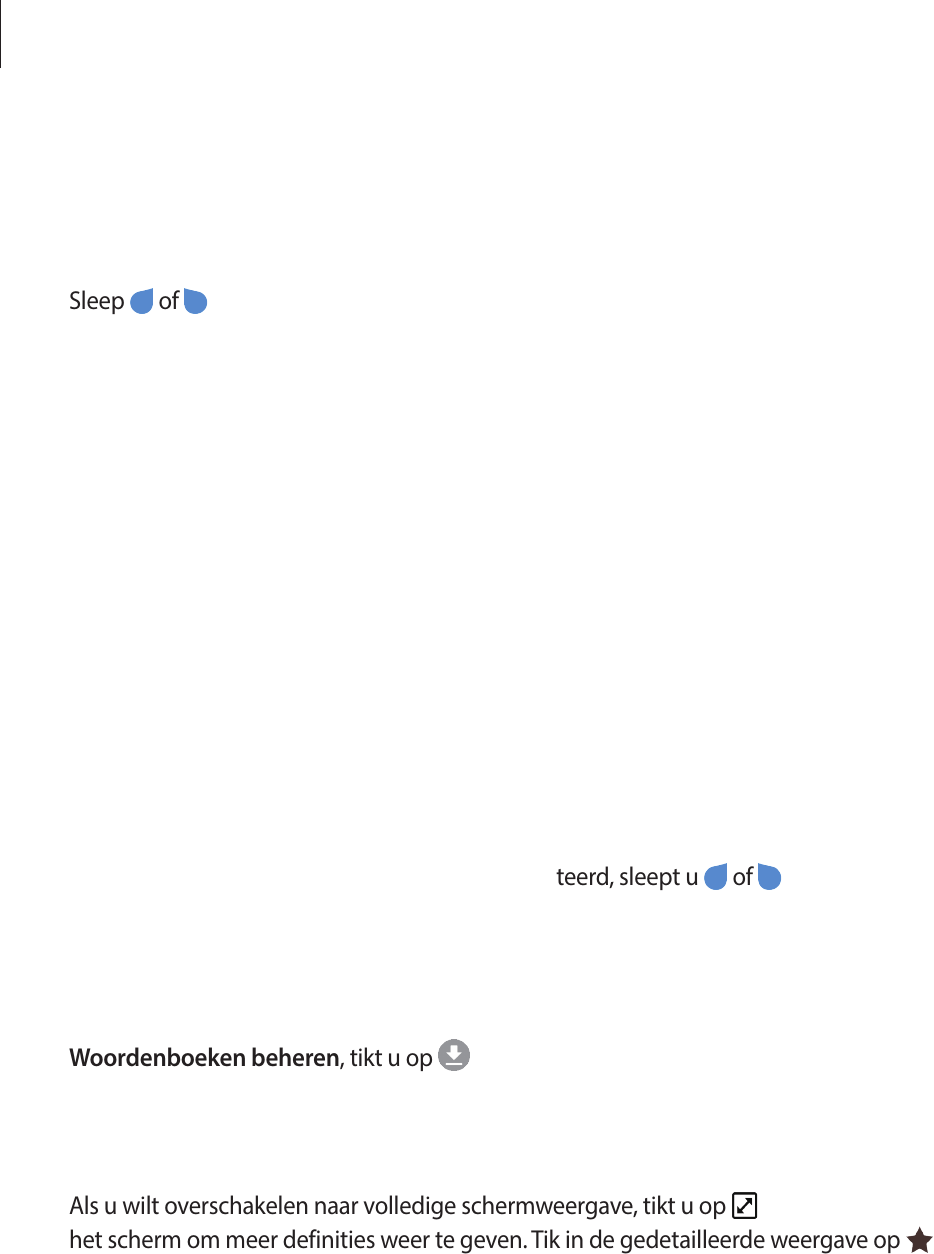
Basisfuncties
49
Kopiëren en plakken
1 Blijf de tekst aanraken.
2 Sleep of om de gewenste tekst te selecteren, of tik op
Alles selecteren
om alle tekst te
selecteren.
3 Tik op
Kopiëren
of
Knippen
.
De geselecteerde tekst wordt naar het klembord gekopieerd.
4 Tik en houd vast op het punt waar de tekst moet worden ingevoegd en tik op
Plakken
.
Als u tekst wilt plakken die u eerder hebt gekopieerd, tikt u op
Klembord
en selecteert u de
tekst.
Woordenboek
U kunt definities van woorden opzoeken wanneer u bepaalde functies gebruikt, zoals bij het
bladeren door webpagina's.
1 Blijf een woord aanraken dat u wilt opzoeken.
Als het woord dat u wilt opzoeken niet is geselecteerd, sleept u of om de gewenste tekst
te selecteren.
2 Tik op
Woordenboek
in de lijst met opties.
Als er geen woordenboek is geïnstalleerd op het apparaat, tikt u op
Verplaatsen naar
Woordenboeken beheren
, tikt u op naast een woordenboek en tikt u vervolgens op
INSTALLEREN
om het te downloaden.
3 Bekijk de definitie in het pop-upvenster met het woordenboek.
Als u wilt overschakelen naar volledige schermweergave, tikt u op . Tik op de definitie op
het scherm om meer definities weer te geven. Tik in de gedetailleerde weergave op om het
woord toe te voegen aan uw lijst met favoriete woorden of tik op
Zoeken op internet
om het
woord te gebruiken als zoekterm.
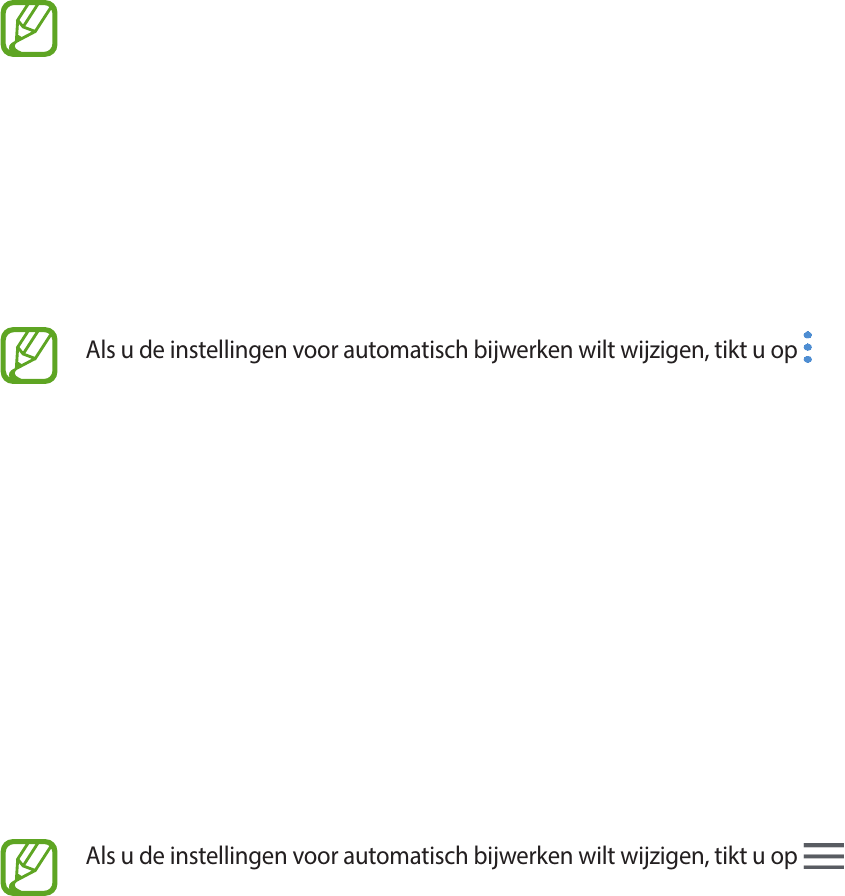
50
Apps en functies
Apps installeren of verwijderen
Galaxy Store
Koop en download apps. U kunt apps downloaden die speciaal voor Samsung Galaxy-apparaten zijn
gemaakt.
Open de app
Galaxy Store
.
De beschikbaarheid van deze app is afhankelijk van uw regio of serviceprovider.
Apps installeren
Blader door apps op categorie of tik op het zoekveld om te zoeken met een zoekterm.
Selecteer een app als u informatie erover wilt weergeven. Als u gratis apps wilt downloaden, tikt u op
INSTALLEREN
. Als u apps wilt kopen of downloaden waarvoor kosten in rekening worden gebracht,
tikt u op de prijs en volgt u de instructies op het scherm.
Als u de instellingen voor automatisch bijwerken wilt wijzigen, tikt u op
→
Instellingen
→
Apps automatisch bijwerken
en selecteert u een optie.
Play Store
Koop en download apps.
Open de app
Play Store
.
Apps installeren
Blader door apps op categorie of zoek naar apps met een zoekterm.
Selecteer een app als u informatie erover wilt weergeven. Als u gratis apps wilt downloaden, tikt u op
INSTALLEREN
. Als u apps wilt kopen of downloaden waarvoor kosten in rekening worden gebracht,
tikt u op de prijs en volgt u de instructies op het scherm.
Als u de instellingen voor automatisch bijwerken wilt wijzigen, tikt u op
→
Instellingen
→
Apps automatisch updaten
en selecteert u een optie.

Apps en functies
52
Telefoon (SM-T725)
Introductie
U kunt spraak- en video-oproepen plaatsen en aannemen.
Om een oproep te doen en een tekstbericht te sturen, start de app
Instellingen
, tik op
Verbindingen
en tik vervolgens op de schakelaar
Call & Message Continuity
om deze
functie in te schakelen. U moet zich registreren en aanmelden bij hetzelfde Samsung-
account op uw apparaat en het andere apparaat. (SM-T720)
Zelf bellen
1 Start de app
Telefoon
en tik op
Toetsen
.
2 Geef een telefoonnummer in.
3 Tik op om een spraakoproep te doen of tik op om een video-oproep te doen.
Het telefoonnummer weergeven.
Een voorgaand teken
verwijderen.
Extra opties weergeven.
Het nummer toevoegen aan de
lijst met contacten.

Apps en functies
53
Bellen vanuit logboeken of lijsten met contacten
Tik op
Recent
of
Contacten
en veeg naar rechts op een contact of telefoonnummer om een oproep
te starten.
Als deze functie is uitgeschakeld, opent u de app
Instellingen
, tikt u op
Geavanceerde functies
→
Bewegingen en gebaren
en vervolgens op de schakelaar
Veeg voor oproep/bericht verz.
om deze
functie in te schakelen.
Snelkiesnummers gebruiken
Stel snelkiesnummers in om snel contacten te bellen.
Als u een snelkiesnummer wilt instellen, tikt u op
Toetsen
of
Contacten
→
→
Snelkiesnummers
,
selecteert u een snelkiesnummer en voegt u een telefoonnummer toe.
Als u wilt bellen, tikt u op een snelkiesnummer op het toetsenbord en blijft u dit aanraken. Voor
snelkiesnummers 10 en hoger tikt u op het eerste cijfer/de eerste cijfers van het nummer en tikt u
vervolgens op het laatste cijfer en blijft u dit aanraken.
Als u bijvoorbeeld het nummer 123 instelt als snelkiesnummer, tikt u op 1, tikt u op 2 en tikt u
vervolgens op 3 en blijft u dit aanraken.
Bellen vanaf het vergrendelscherm
Sleep op het vergrendelscherm buiten de cirkel.
Bellen naar het buitenland
1 Start de app
Telefoon
en tik op
Toetsen
.
2 Tik op 0 en blijf dit aanraken totdat het teken + wordt weergegeven.
3 Geef het landnummer, netnummer en telefoonnummer in en tik op .

Apps en functies
56
Een telefoonnummer aan contacten toevoegen
Een telefoonnummer aan contacten toevoegen via het toetsenblok
1 Start de app
Telefoon
en tik op
Toetsen
.
2 Geef het nummer in.
3 Tik op
Toevoegen aan Contacten
.
4 Tik op
Contact toevoegen
om een nieuw contact te maken of tik op
Bestaande bijwerken
om
het nummer aan een bestaand contact toe te voegen.
Een telefoonnummer aan contacten toevoegen via de oproepenlijst
1 Start de app
Telefoon
en tik op
Recent
.
2 Tik op een telefoonnummer en tik op
Toevoegen
.
3 Tik op
Contact toevoegen
om een nieuw contact te maken of tik op
Bestaande bijwerken
om
het nummer aan een bestaand contact toe te voegen.
Een tag toevoegen aan een telefoonnummer
U kunt tags toevoegen aan nummers zonder deze op te slaan in Contacten. Zo kunt u de gegevens
van de beller bekijken als deze u belt zonder de beller in Contacten op te slaan.
1 Start de app
Telefoon
en tik op
Recent
.
2 Tik een telefoonnummer.
3 Tik op
Tag toevoegen
, voer een tag in en tik op
Toevoegen
.
Als dat nummer u belt, wordt de tag weergegeven onder het nummer.

Apps en functies
59
Zoeken naar contacten
Open de app
Contacten
.
Gebruik een van de volgende zoekmethoden:
•
Scrol omhoog of omlaag in de lijst met contacten.
•
Sleep met een vinger langs de index op de rechterzijde van de lijst met contacten om er snel
doorheen te scrollen.
•
Tik op bovenaan de lijst met contacten en geef de zoekterm in.
Tik op het contact. Voer vervolgens een van deze acties uit:
Om een oproep te doen en een tekstbericht te sturen, start de app
Instellingen
, tik op
Verbindingen
en tik vervolgens op de schakelaar
Call & Message Continuity
om deze
functie in te schakelen. U moet zich registreren en aanmelden bij hetzelfde Samsung-
account op uw apparaat en het andere apparaat. (SM-T720)
•
: toevoegen aan favoriete contacten.
•
/ : een spraak- of video-oproep starten. (SM-T725)
•
: een bericht samenstellen.
•
: een e-mail schrijven.
Contacten delen
U kunt contacten met anderen delen via verschillende opties voor delen.
1 Start de app
Contacten
en tik op
→
Delen
.
2 Selecteer contacten en tik op
Delen
.
3 Selecteer een methode voor delen.
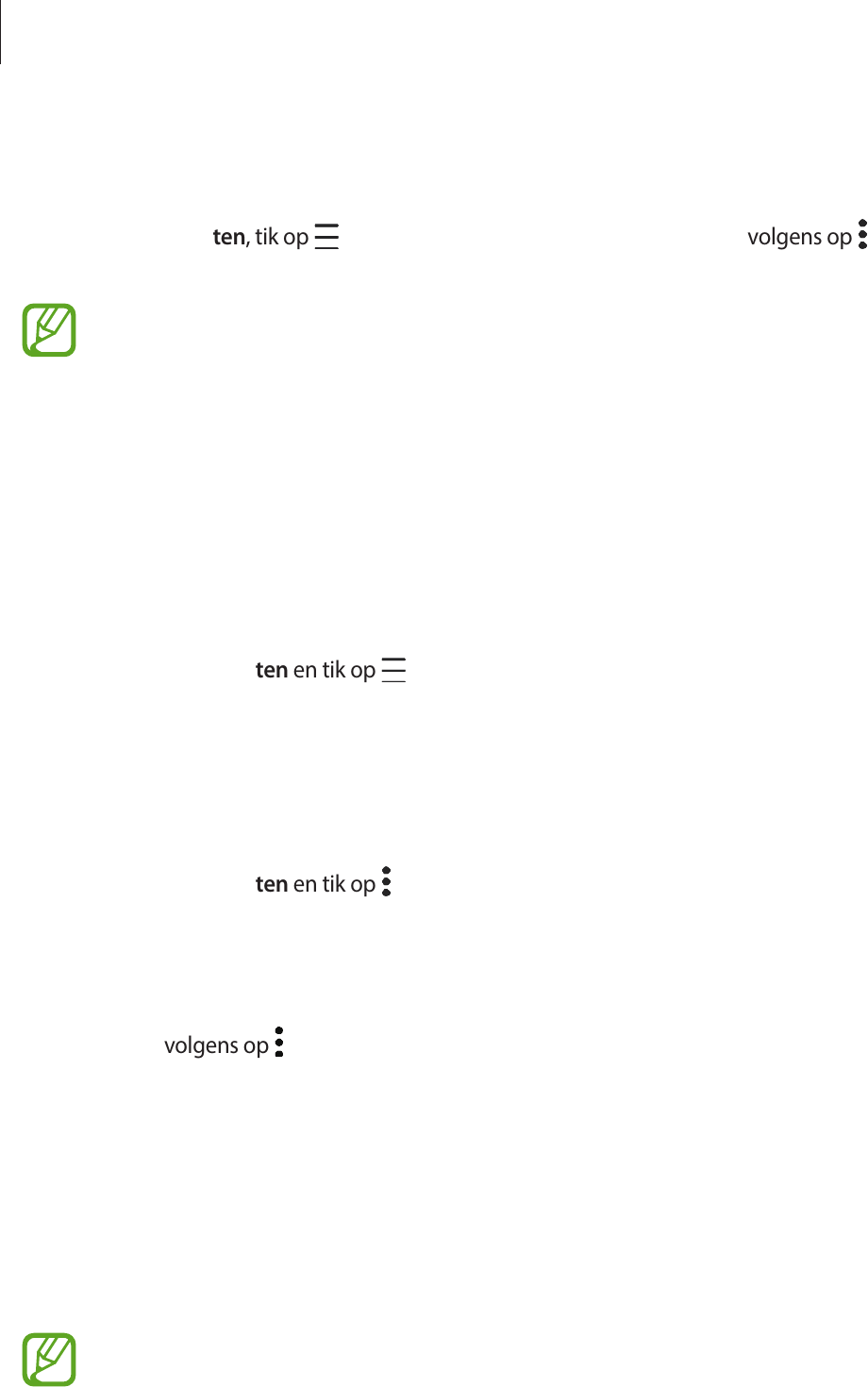
Apps en functies
61
Een groepsbericht sturen
U kunt een groepsbericht sturen naar alle leden van een groep tegelijk.
Start de app
Contacten
, tik op
→
Groepen
, selecteer een groep en tik vervolgens op
→
Bericht
verzenden
. (SM-T725)
Om een oproep te doen en een tekstbericht te sturen, start de app
Instellingen
, tik op
Verbindingen
en tik vervolgens op de schakelaar
Call & Message Continuity
om deze
functie in te schakelen. U moet zich registreren en aanmelden bij hetzelfde Samsung-
account op uw apparaat en het andere apparaat. (SM-T720)
Dubbele contacten samenvoegen
Wanneer u contacten uit andere opslagruimten importeert of contacten synchroniseert met andere
accounts, kan uw lijst met contacten dubbele contacten bevatten. Voeg dubbele contacten samen
om uw lijst met contacten te stroomlijnen.
1 Start de app
Contacten
en tik op
→
Contacten beheren
→
Contacten samenvoegen
.
2 Vink contacten aan en tik op
Samenvoegen
.
Contacten verwijderen
1 Start de app
Contacten
en tik op
→
Wissen
.
2 Selecteer contacten en tik op
Wissen
.
Als u contacten een voor een wilt verwijderen, opent u de lijst met contacten en tikt u op een
contact. Tik vervolgens op
→
Wissen
.
Berichten
Introductie
U kunt berichten verzenden en weergeven op conversatie.
Om een oproep te doen en een tekstbericht te sturen, start de app
Instellingen
, tik op
Verbindingen
en tik vervolgens op de schakelaar
Call & Message Continuity
om deze
functie in te schakelen. U moet zich registreren en aanmelden bij hetzelfde Samsung-
account op uw apparaat en het andere apparaat. (SM-T720)

Apps en functies
62
Berichten verzenden
Voor berichten die u tijdens het roamen verstuurt, moet u wellicht extra betalen.
1 Start de app
Berichten
en tik op .
2 Voeg ontvangers toe en geef een bericht in.
Als u een spraakbericht wilt opnemen en verzenden, houdt u ingedrukt, spreekt u uw
bericht in en laat u los. Het opnamepictogram wordt alleen weergegeven als het toetsenbord is
verborgen.
Ontvangers ingeven.
Een bericht ingeven. Stickers ingeven.
Bestanden toevoegen.
Ontvanger
Het bericht verzenden.
3 Tik op om het bericht te verzenden.

Apps en functies
63
Berichten bekijken
Berichten worden in berichtenreeksen gesorteerd op contact.
Voor berichten die u tijdens het roamen ontvangt, moet u wellicht extra betalen.
1 Start de app
Berichten
en tik op
Gesprekken
.
2 Selecteer een contact in de lijst met berichten.
3 Bekijk het gesprek.
Als u op het bericht wilt reageren, tikt u op
Bericht invoeren
, voert u een bericht in en tikt u op
.
Als u de lettertypegrootte wilt aanpassen, spreidt u twee vingers of knijpt u deze samen op het
scherm.
Ongewenste berichten blokkeren
U kunt berichten blokkeren van specifieke nummers die zijn toegevoegd aan uw blokkeerlijst.
1 Start de app
Berichten
en tik op
→
Instellingen
→
Nummers en berichten blokkeren
→
Nummers blokkeren
.
2 Tik op
Postvak IN
en selecteer een contact. U kunt ook op
Contacten
tikken, contacten
selecteren en vervolgens op
Gereed
tikken.
Als u handmatig een nummer wilt ingeven, geeft u een nummer in onder
Nummer invoeren
en
tikt u op .
Specyfikacje produktu
| Marka: | Samsung |
| Kategoria: | Komputer typu Tablet |
| Model: | Galaxy Tab S5e - SM-T725 |
Potrzebujesz pomocy?
Jeśli potrzebujesz pomocy z Samsung Galaxy Tab S5e - SM-T725, zadaj pytanie poniżej, a inni użytkownicy Ci odpowiedzą
Instrukcje Komputer typu Tablet Samsung

5 Lipca 2024

5 Lipca 2024

5 Lipca 2024

4 Lipca 2024

3 Lipca 2024

3 Lipca 2024

3 Lipca 2024

3 Lipca 2024

2 Lipca 2024

2 Lipca 2024
Instrukcje Komputer typu Tablet
- Komputer typu Tablet Sony
- Komputer typu Tablet Fellowes
- Komputer typu Tablet Motorola
- Komputer typu Tablet Huawei
- Komputer typu Tablet TCL
- Komputer typu Tablet Lenovo
- Komputer typu Tablet Panasonic
- Komputer typu Tablet Viewsonic
- Komputer typu Tablet Medion
- Komputer typu Tablet Toshiba
- Komputer typu Tablet Alcatel
- Komputer typu Tablet HP
- Komputer typu Tablet ZTE
- Komputer typu Tablet IRiver
- Komputer typu Tablet Apple
- Komputer typu Tablet Vtech
- Komputer typu Tablet GoClever
- Komputer typu Tablet Parrot
- Komputer typu Tablet Polaroid
- Komputer typu Tablet Prestigio
- Komputer typu Tablet Amazon
- Komputer typu Tablet PocketBook
- Komputer typu Tablet Orion
- Komputer typu Tablet Media-Tech
- Komputer typu Tablet Lexibook
- Komputer typu Tablet Overmax
- Komputer typu Tablet Sencor
- Komputer typu Tablet Odys
- Komputer typu Tablet Allview
- Komputer typu Tablet Schaub Lorenz
- Komputer typu Tablet Xiron
- Komputer typu Tablet A-Rival
- Komputer typu Tablet A.C.Ryan
- Komputer typu Tablet Aiptek
- Komputer typu Tablet AQISTON
- Komputer typu Tablet Airis
- Komputer typu Tablet Archos
- Komputer typu Tablet Ecom
- Komputer typu Tablet Tomtec
- Komputer typu Tablet Maxdata
- Komputer typu Tablet Easypix
- Komputer typu Tablet Sunstech
- Komputer typu Tablet Blackberry
- Komputer typu Tablet Wolder
- Komputer typu Tablet Vodafone
- Komputer typu Tablet Evga
- Komputer typu Tablet ATT
- Komputer typu Tablet Ricatech
- Komputer typu Tablet Mpman
- Komputer typu Tablet Vizio
- Komputer typu Tablet Logicom
- Komputer typu Tablet Peaq
- Komputer typu Tablet Hannspree
- Komputer typu Tablet Ingo
- Komputer typu Tablet Infinix
- Komputer typu Tablet Difrnce
- Komputer typu Tablet Hipstreet
- Komputer typu Tablet Cmx
- Komputer typu Tablet Klipad
- Komputer typu Tablet Iget
- Komputer typu Tablet Memup
- Komputer typu Tablet Qware
- Komputer typu Tablet BQ
- Komputer typu Tablet Eken
- Komputer typu Tablet Zipy
- Komputer typu Tablet HKC
- Komputer typu Tablet Woxter
- Komputer typu Tablet Maxell
- Komputer typu Tablet Packard Bell
- Komputer typu Tablet Storage Options
- Komputer typu Tablet Ninetec
- Komputer typu Tablet Hiteker
- Komputer typu Tablet SIM
- Komputer typu Tablet Kurio
- Komputer typu Tablet Mustek
- Komputer typu Tablet Bluetech
- Komputer typu Tablet Viewpia
- Komputer typu Tablet Handheld
- Komputer typu Tablet I-onik
- Komputer typu Tablet Velocity Micro
- Komputer typu Tablet KLIVER
- Komputer typu Tablet Empire Electronix
- Komputer typu Tablet Smartak
- Komputer typu Tablet IONIK
- Komputer typu Tablet Kogan
- Komputer typu Tablet Wintec
- Komputer typu Tablet Storex
- Komputer typu Tablet Skytex
- Komputer typu Tablet Sensation
- Komputer typu Tablet Visual Land
- Komputer typu Tablet GPCT Mid
- Komputer typu Tablet Motion Computing
- Komputer typu Tablet Vinci
- Komputer typu Tablet Smartbook
- Komputer typu Tablet Axxion
- Komputer typu Tablet Latte
- Komputer typu Tablet Wondermedia
- Komputer typu Tablet Telekom
- Komputer typu Tablet Lenovo A8-50
- Komputer typu Tablet Tobii
- Komputer typu Tablet Time2
- Komputer typu Tablet Synchro Digital
- Komputer typu Tablet Time 2
- Komputer typu Tablet Diversen
- Komputer typu Tablet NuVision
- Komputer typu Tablet Ice-Phone
Najnowsze instrukcje dla Komputer typu Tablet

24 Lutego 2025

24 Lutego 2025

5 Października 2024

5 Października 2024

5 Października 2024

28 Września 2024

28 Września 2024

28 Września 2024

28 Września 2024

28 Września 2024

